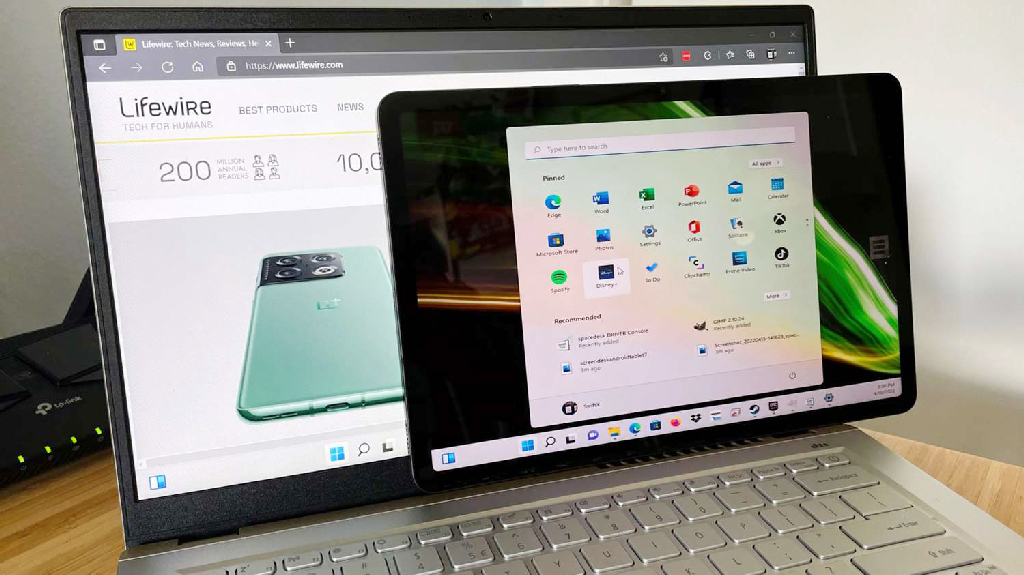
কম্পিউটার প্রোগ্রামিং, ভিডিও এডিটিং, গেমিং ও মিউজিক কম্পোজিশনের মতো নানা কাজে অনেকেই একসঙ্গে দুটি মনিটর ব্যবহার করে থাকেন। একাধিক মনিটর ব্যবহারের করে জটিল কাজ সহজ হয়। নতুন মনিটরের খরচ থেকে বাঁচাতে অব্যবহৃত অ্যান্ড্রয়েড ট্যাবলেটকে দ্বিতীয় মনিটর হিসেবে ব্যবহার করা যায়।
খুব সহজ কয়েকটি ধাপ অনুসরণ করে অ্যান্ড্রয়েড ট্যাবলেটকে দ্বিতীয় মনিটর হিসেবে ব্যবহার করা যায়। তবে এই পদ্ধতি শুধু উইন্ডোজ ১১, উইন্ডোজ ১০ এবং উইন্ডোজ ৮ দশমিক ১ অপারেটিং সিস্টেমের সঙ্গে কাজ করবে।
যেভাবে অ্যান্ড্রয়েড ট্যাবলেটকে দ্বিতীয় মনিটর বানাবেন
স্পেসডেস্ক, টুমন, স্প্ল্যাশটপ, সেকেন্ডস্ক্রিন ও সুপার ডিসপ্লের মতো থার্ড পার্টি অ্যাপ ব্যবহার করে অ্যান্ড্রয়েড ট্যাবলেটকে দ্বিতীয় মনিটর বানানো যায়। তবে থার্ড পার্টি অ্যাপ ব্যবহারের ক্ষেত্রে সতর্ক থাকতে হবে। কারণ, এগুলো ব্যক্তিগত তথ্য চুরি করে নিরাপত্তা বিঘ্নিত করতে পারে। তাই বিশ্বাসযোগ্য ও জনপ্রিয় থার্ড পার্টি অ্যাপ ব্যবহার করাই শ্রেয়।
 এই প্রতিবেদনে স্পেসডেস্কের উদাহরণ দেওয়া হয়েছে। এই ধরনের নিজের পছন্দের অ্যাপ দিয়েও অ্যান্ড্রয়েড ট্যাবলেটকে দ্বিতীয় মনিটর বানাতে পারবেন। সে ক্ষেত্রেও নিচের ধাপগুলো কিছুটা মিলে যাবে।
এই প্রতিবেদনে স্পেসডেস্কের উদাহরণ দেওয়া হয়েছে। এই ধরনের নিজের পছন্দের অ্যাপ দিয়েও অ্যান্ড্রয়েড ট্যাবলেটকে দ্বিতীয় মনিটর বানাতে পারবেন। সে ক্ষেত্রেও নিচের ধাপগুলো কিছুটা মিলে যাবে।
১. কম্পিউটার ব্রাউজারে স্পেসডেস্ক সার্চ করুন। প্ল্যাটফর্মটির ওয়েবসাইটে প্রবেশ করুন। এখানে কম্পিউটারের অপারেটিং সিস্টেমের বিটের সংস্করণ অনুযায়ী কয়েকটি ডাউনলোড অপশন দেখা যাবে। কম্পিউটার অপারেটিং সিস্টেম ও বিট (৬৪ বিট বা ৩২ বিট) দেখে সফটওয়্যারটি ডাউনলোড অপশনে ক্লিক করতে হবে।  ২. স্পেসডেস্কের ডাউনলোড শেষ হলে এর ইনস্টলার ফাইলটিতে ক্লিক করুন। অ্যাপটি ইনস্টলের জন্য স্ক্রিনে দেখানো নির্দেশনাগুলো অনুসরণ করুন।
২. স্পেসডেস্কের ডাউনলোড শেষ হলে এর ইনস্টলার ফাইলটিতে ক্লিক করুন। অ্যাপটি ইনস্টলের জন্য স্ক্রিনে দেখানো নির্দেশনাগুলো অনুসরণ করুন।
৩. এরপর আপনার অ্যান্ড্রয়েড ট্যাবলেটের গুগল প্লে স্টোর থেকে স্পেসডেস্ক অ্যাপটি ডাউনলোড করে নিতে হবে। এ জন্য মাত্র এক থেকে দুই মিনিট সময় লাগবে। এই অ্যাপটি আইপ্যাড ও আইফোনেও কাজ করে।  ৪. অ্যান্ড্রয়েড ট্যাবলেটটিকে ওয়াইফাই নেটওয়ার্কের সঙ্গে যুক্ত করুন। তবে কম্পিউটার যে ওয়াইফাইয়ের সঙ্গে যুক্ত সেই নেটওয়ার্কের সঙ্গেই ট্যাবলেটকে যুক্ত করতে হবে।
৪. অ্যান্ড্রয়েড ট্যাবলেটটিকে ওয়াইফাই নেটওয়ার্কের সঙ্গে যুক্ত করুন। তবে কম্পিউটার যে ওয়াইফাইয়ের সঙ্গে যুক্ত সেই নেটওয়ার্কের সঙ্গেই ট্যাবলেটকে যুক্ত করতে হবে।  ৫. ট্যাবলেট ও কম্পিউটারে উভয়ে স্পেসডেস্ক অ্যাপটি চালু করুন।
৫. ট্যাবলেট ও কম্পিউটারে উভয়ে স্পেসডেস্ক অ্যাপটি চালু করুন।
৬. ট্যাবলেটে অ্যাপটি চালু করার পর একটি তালিকা দেখানো হবে। যেসব কম্পিউটার একই ওয়াইফাইয়ের সঙ্গে যুক্ত সেগুলোর নাম সেই তালিকায় থাকবে। তালিকা থেকে নিজের কম্পিউটারটি নির্বাচন করুন।  ৭. নির্বাচন করার কিছু সময় পরই উইন্ডোজ ডেস্কটপের স্ক্রিনটি অ্যান্ড্রয়েড ট্যাবে দেখা যাবে।
৭. নির্বাচন করার কিছু সময় পরই উইন্ডোজ ডেস্কটপের স্ক্রিনটি অ্যান্ড্রয়েড ট্যাবে দেখা যাবে।
ট্যাবলেটে স্ক্রিনের কতটুকু দেখতে চান তা কম্পিউটারের উইন্ডোজ সেটিংস থেকে পরিবর্তন করতে পারবেন।
তথ্যসূত্র: লাইফওয়্যার
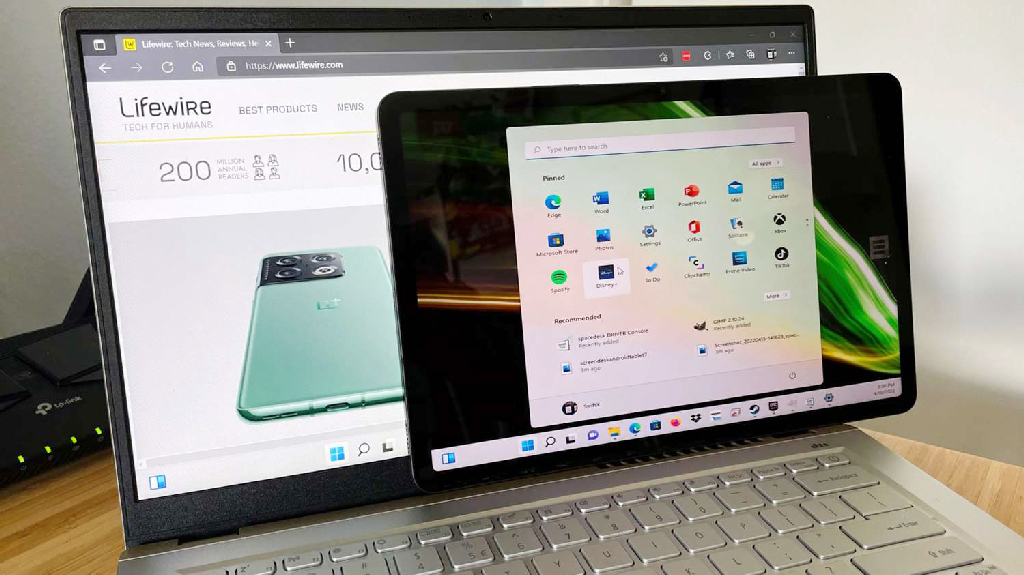
কম্পিউটার প্রোগ্রামিং, ভিডিও এডিটিং, গেমিং ও মিউজিক কম্পোজিশনের মতো নানা কাজে অনেকেই একসঙ্গে দুটি মনিটর ব্যবহার করে থাকেন। একাধিক মনিটর ব্যবহারের করে জটিল কাজ সহজ হয়। নতুন মনিটরের খরচ থেকে বাঁচাতে অব্যবহৃত অ্যান্ড্রয়েড ট্যাবলেটকে দ্বিতীয় মনিটর হিসেবে ব্যবহার করা যায়।
খুব সহজ কয়েকটি ধাপ অনুসরণ করে অ্যান্ড্রয়েড ট্যাবলেটকে দ্বিতীয় মনিটর হিসেবে ব্যবহার করা যায়। তবে এই পদ্ধতি শুধু উইন্ডোজ ১১, উইন্ডোজ ১০ এবং উইন্ডোজ ৮ দশমিক ১ অপারেটিং সিস্টেমের সঙ্গে কাজ করবে।
যেভাবে অ্যান্ড্রয়েড ট্যাবলেটকে দ্বিতীয় মনিটর বানাবেন
স্পেসডেস্ক, টুমন, স্প্ল্যাশটপ, সেকেন্ডস্ক্রিন ও সুপার ডিসপ্লের মতো থার্ড পার্টি অ্যাপ ব্যবহার করে অ্যান্ড্রয়েড ট্যাবলেটকে দ্বিতীয় মনিটর বানানো যায়। তবে থার্ড পার্টি অ্যাপ ব্যবহারের ক্ষেত্রে সতর্ক থাকতে হবে। কারণ, এগুলো ব্যক্তিগত তথ্য চুরি করে নিরাপত্তা বিঘ্নিত করতে পারে। তাই বিশ্বাসযোগ্য ও জনপ্রিয় থার্ড পার্টি অ্যাপ ব্যবহার করাই শ্রেয়।
 এই প্রতিবেদনে স্পেসডেস্কের উদাহরণ দেওয়া হয়েছে। এই ধরনের নিজের পছন্দের অ্যাপ দিয়েও অ্যান্ড্রয়েড ট্যাবলেটকে দ্বিতীয় মনিটর বানাতে পারবেন। সে ক্ষেত্রেও নিচের ধাপগুলো কিছুটা মিলে যাবে।
এই প্রতিবেদনে স্পেসডেস্কের উদাহরণ দেওয়া হয়েছে। এই ধরনের নিজের পছন্দের অ্যাপ দিয়েও অ্যান্ড্রয়েড ট্যাবলেটকে দ্বিতীয় মনিটর বানাতে পারবেন। সে ক্ষেত্রেও নিচের ধাপগুলো কিছুটা মিলে যাবে।
১. কম্পিউটার ব্রাউজারে স্পেসডেস্ক সার্চ করুন। প্ল্যাটফর্মটির ওয়েবসাইটে প্রবেশ করুন। এখানে কম্পিউটারের অপারেটিং সিস্টেমের বিটের সংস্করণ অনুযায়ী কয়েকটি ডাউনলোড অপশন দেখা যাবে। কম্পিউটার অপারেটিং সিস্টেম ও বিট (৬৪ বিট বা ৩২ বিট) দেখে সফটওয়্যারটি ডাউনলোড অপশনে ক্লিক করতে হবে।  ২. স্পেসডেস্কের ডাউনলোড শেষ হলে এর ইনস্টলার ফাইলটিতে ক্লিক করুন। অ্যাপটি ইনস্টলের জন্য স্ক্রিনে দেখানো নির্দেশনাগুলো অনুসরণ করুন।
২. স্পেসডেস্কের ডাউনলোড শেষ হলে এর ইনস্টলার ফাইলটিতে ক্লিক করুন। অ্যাপটি ইনস্টলের জন্য স্ক্রিনে দেখানো নির্দেশনাগুলো অনুসরণ করুন।
৩. এরপর আপনার অ্যান্ড্রয়েড ট্যাবলেটের গুগল প্লে স্টোর থেকে স্পেসডেস্ক অ্যাপটি ডাউনলোড করে নিতে হবে। এ জন্য মাত্র এক থেকে দুই মিনিট সময় লাগবে। এই অ্যাপটি আইপ্যাড ও আইফোনেও কাজ করে।  ৪. অ্যান্ড্রয়েড ট্যাবলেটটিকে ওয়াইফাই নেটওয়ার্কের সঙ্গে যুক্ত করুন। তবে কম্পিউটার যে ওয়াইফাইয়ের সঙ্গে যুক্ত সেই নেটওয়ার্কের সঙ্গেই ট্যাবলেটকে যুক্ত করতে হবে।
৪. অ্যান্ড্রয়েড ট্যাবলেটটিকে ওয়াইফাই নেটওয়ার্কের সঙ্গে যুক্ত করুন। তবে কম্পিউটার যে ওয়াইফাইয়ের সঙ্গে যুক্ত সেই নেটওয়ার্কের সঙ্গেই ট্যাবলেটকে যুক্ত করতে হবে।  ৫. ট্যাবলেট ও কম্পিউটারে উভয়ে স্পেসডেস্ক অ্যাপটি চালু করুন।
৫. ট্যাবলেট ও কম্পিউটারে উভয়ে স্পেসডেস্ক অ্যাপটি চালু করুন।
৬. ট্যাবলেটে অ্যাপটি চালু করার পর একটি তালিকা দেখানো হবে। যেসব কম্পিউটার একই ওয়াইফাইয়ের সঙ্গে যুক্ত সেগুলোর নাম সেই তালিকায় থাকবে। তালিকা থেকে নিজের কম্পিউটারটি নির্বাচন করুন।  ৭. নির্বাচন করার কিছু সময় পরই উইন্ডোজ ডেস্কটপের স্ক্রিনটি অ্যান্ড্রয়েড ট্যাবে দেখা যাবে।
৭. নির্বাচন করার কিছু সময় পরই উইন্ডোজ ডেস্কটপের স্ক্রিনটি অ্যান্ড্রয়েড ট্যাবে দেখা যাবে।
ট্যাবলেটে স্ক্রিনের কতটুকু দেখতে চান তা কম্পিউটারের উইন্ডোজ সেটিংস থেকে পরিবর্তন করতে পারবেন।
তথ্যসূত্র: লাইফওয়্যার
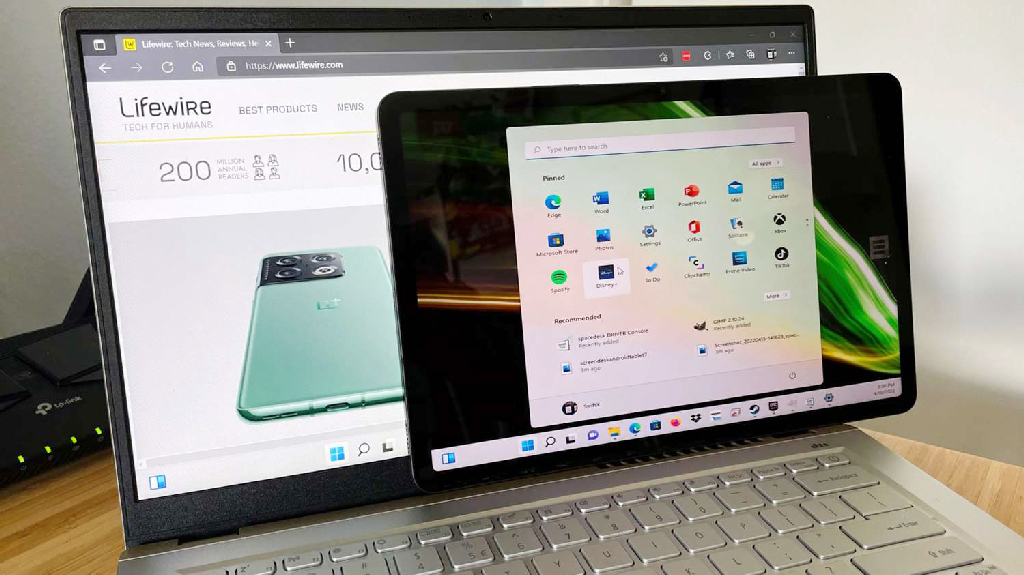
কম্পিউটার প্রোগ্রামিং, ভিডিও এডিটিং, গেমিং ও মিউজিক কম্পোজিশনের মতো নানা কাজে অনেকেই একসঙ্গে দুটি মনিটর ব্যবহার করে থাকেন। একাধিক মনিটর ব্যবহারের করে জটিল কাজ সহজ হয়। নতুন মনিটরের খরচ থেকে বাঁচাতে অব্যবহৃত অ্যান্ড্রয়েড ট্যাবলেটকে দ্বিতীয় মনিটর হিসেবে ব্যবহার করা যায়।
খুব সহজ কয়েকটি ধাপ অনুসরণ করে অ্যান্ড্রয়েড ট্যাবলেটকে দ্বিতীয় মনিটর হিসেবে ব্যবহার করা যায়। তবে এই পদ্ধতি শুধু উইন্ডোজ ১১, উইন্ডোজ ১০ এবং উইন্ডোজ ৮ দশমিক ১ অপারেটিং সিস্টেমের সঙ্গে কাজ করবে।
যেভাবে অ্যান্ড্রয়েড ট্যাবলেটকে দ্বিতীয় মনিটর বানাবেন
স্পেসডেস্ক, টুমন, স্প্ল্যাশটপ, সেকেন্ডস্ক্রিন ও সুপার ডিসপ্লের মতো থার্ড পার্টি অ্যাপ ব্যবহার করে অ্যান্ড্রয়েড ট্যাবলেটকে দ্বিতীয় মনিটর বানানো যায়। তবে থার্ড পার্টি অ্যাপ ব্যবহারের ক্ষেত্রে সতর্ক থাকতে হবে। কারণ, এগুলো ব্যক্তিগত তথ্য চুরি করে নিরাপত্তা বিঘ্নিত করতে পারে। তাই বিশ্বাসযোগ্য ও জনপ্রিয় থার্ড পার্টি অ্যাপ ব্যবহার করাই শ্রেয়।
 এই প্রতিবেদনে স্পেসডেস্কের উদাহরণ দেওয়া হয়েছে। এই ধরনের নিজের পছন্দের অ্যাপ দিয়েও অ্যান্ড্রয়েড ট্যাবলেটকে দ্বিতীয় মনিটর বানাতে পারবেন। সে ক্ষেত্রেও নিচের ধাপগুলো কিছুটা মিলে যাবে।
এই প্রতিবেদনে স্পেসডেস্কের উদাহরণ দেওয়া হয়েছে। এই ধরনের নিজের পছন্দের অ্যাপ দিয়েও অ্যান্ড্রয়েড ট্যাবলেটকে দ্বিতীয় মনিটর বানাতে পারবেন। সে ক্ষেত্রেও নিচের ধাপগুলো কিছুটা মিলে যাবে।
১. কম্পিউটার ব্রাউজারে স্পেসডেস্ক সার্চ করুন। প্ল্যাটফর্মটির ওয়েবসাইটে প্রবেশ করুন। এখানে কম্পিউটারের অপারেটিং সিস্টেমের বিটের সংস্করণ অনুযায়ী কয়েকটি ডাউনলোড অপশন দেখা যাবে। কম্পিউটার অপারেটিং সিস্টেম ও বিট (৬৪ বিট বা ৩২ বিট) দেখে সফটওয়্যারটি ডাউনলোড অপশনে ক্লিক করতে হবে।  ২. স্পেসডেস্কের ডাউনলোড শেষ হলে এর ইনস্টলার ফাইলটিতে ক্লিক করুন। অ্যাপটি ইনস্টলের জন্য স্ক্রিনে দেখানো নির্দেশনাগুলো অনুসরণ করুন।
২. স্পেসডেস্কের ডাউনলোড শেষ হলে এর ইনস্টলার ফাইলটিতে ক্লিক করুন। অ্যাপটি ইনস্টলের জন্য স্ক্রিনে দেখানো নির্দেশনাগুলো অনুসরণ করুন।
৩. এরপর আপনার অ্যান্ড্রয়েড ট্যাবলেটের গুগল প্লে স্টোর থেকে স্পেসডেস্ক অ্যাপটি ডাউনলোড করে নিতে হবে। এ জন্য মাত্র এক থেকে দুই মিনিট সময় লাগবে। এই অ্যাপটি আইপ্যাড ও আইফোনেও কাজ করে।  ৪. অ্যান্ড্রয়েড ট্যাবলেটটিকে ওয়াইফাই নেটওয়ার্কের সঙ্গে যুক্ত করুন। তবে কম্পিউটার যে ওয়াইফাইয়ের সঙ্গে যুক্ত সেই নেটওয়ার্কের সঙ্গেই ট্যাবলেটকে যুক্ত করতে হবে।
৪. অ্যান্ড্রয়েড ট্যাবলেটটিকে ওয়াইফাই নেটওয়ার্কের সঙ্গে যুক্ত করুন। তবে কম্পিউটার যে ওয়াইফাইয়ের সঙ্গে যুক্ত সেই নেটওয়ার্কের সঙ্গেই ট্যাবলেটকে যুক্ত করতে হবে।  ৫. ট্যাবলেট ও কম্পিউটারে উভয়ে স্পেসডেস্ক অ্যাপটি চালু করুন।
৫. ট্যাবলেট ও কম্পিউটারে উভয়ে স্পেসডেস্ক অ্যাপটি চালু করুন।
৬. ট্যাবলেটে অ্যাপটি চালু করার পর একটি তালিকা দেখানো হবে। যেসব কম্পিউটার একই ওয়াইফাইয়ের সঙ্গে যুক্ত সেগুলোর নাম সেই তালিকায় থাকবে। তালিকা থেকে নিজের কম্পিউটারটি নির্বাচন করুন।  ৭. নির্বাচন করার কিছু সময় পরই উইন্ডোজ ডেস্কটপের স্ক্রিনটি অ্যান্ড্রয়েড ট্যাবে দেখা যাবে।
৭. নির্বাচন করার কিছু সময় পরই উইন্ডোজ ডেস্কটপের স্ক্রিনটি অ্যান্ড্রয়েড ট্যাবে দেখা যাবে।
ট্যাবলেটে স্ক্রিনের কতটুকু দেখতে চান তা কম্পিউটারের উইন্ডোজ সেটিংস থেকে পরিবর্তন করতে পারবেন।
তথ্যসূত্র: লাইফওয়্যার
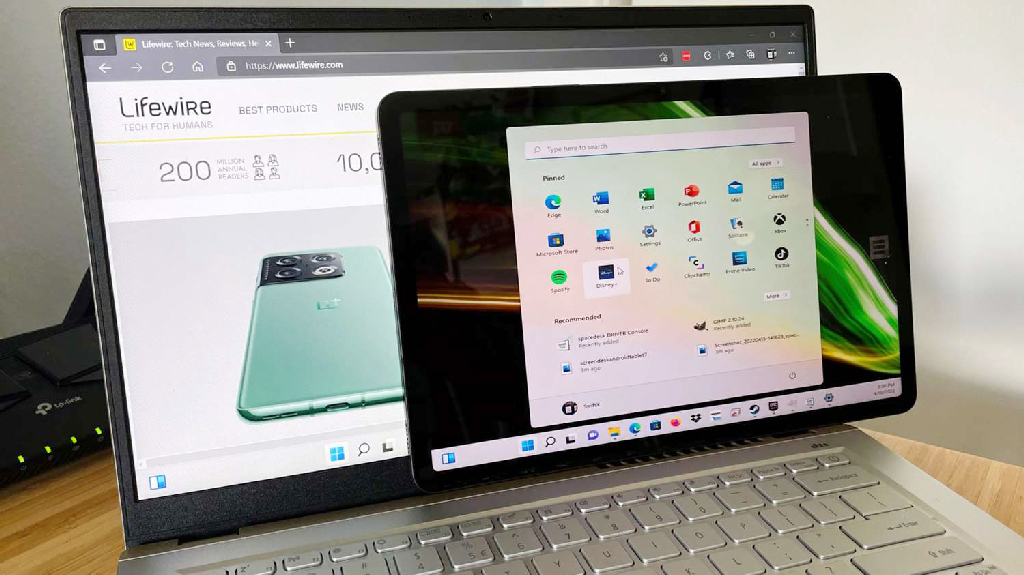
কম্পিউটার প্রোগ্রামিং, ভিডিও এডিটিং, গেমিং ও মিউজিক কম্পোজিশনের মতো নানা কাজে অনেকেই একসঙ্গে দুটি মনিটর ব্যবহার করে থাকেন। একাধিক মনিটর ব্যবহারের করে জটিল কাজ সহজ হয়। নতুন মনিটরের খরচ থেকে বাঁচাতে অব্যবহৃত অ্যান্ড্রয়েড ট্যাবলেটকে দ্বিতীয় মনিটর হিসেবে ব্যবহার করা যায়।
খুব সহজ কয়েকটি ধাপ অনুসরণ করে অ্যান্ড্রয়েড ট্যাবলেটকে দ্বিতীয় মনিটর হিসেবে ব্যবহার করা যায়। তবে এই পদ্ধতি শুধু উইন্ডোজ ১১, উইন্ডোজ ১০ এবং উইন্ডোজ ৮ দশমিক ১ অপারেটিং সিস্টেমের সঙ্গে কাজ করবে।
যেভাবে অ্যান্ড্রয়েড ট্যাবলেটকে দ্বিতীয় মনিটর বানাবেন
স্পেসডেস্ক, টুমন, স্প্ল্যাশটপ, সেকেন্ডস্ক্রিন ও সুপার ডিসপ্লের মতো থার্ড পার্টি অ্যাপ ব্যবহার করে অ্যান্ড্রয়েড ট্যাবলেটকে দ্বিতীয় মনিটর বানানো যায়। তবে থার্ড পার্টি অ্যাপ ব্যবহারের ক্ষেত্রে সতর্ক থাকতে হবে। কারণ, এগুলো ব্যক্তিগত তথ্য চুরি করে নিরাপত্তা বিঘ্নিত করতে পারে। তাই বিশ্বাসযোগ্য ও জনপ্রিয় থার্ড পার্টি অ্যাপ ব্যবহার করাই শ্রেয়।
 এই প্রতিবেদনে স্পেসডেস্কের উদাহরণ দেওয়া হয়েছে। এই ধরনের নিজের পছন্দের অ্যাপ দিয়েও অ্যান্ড্রয়েড ট্যাবলেটকে দ্বিতীয় মনিটর বানাতে পারবেন। সে ক্ষেত্রেও নিচের ধাপগুলো কিছুটা মিলে যাবে।
এই প্রতিবেদনে স্পেসডেস্কের উদাহরণ দেওয়া হয়েছে। এই ধরনের নিজের পছন্দের অ্যাপ দিয়েও অ্যান্ড্রয়েড ট্যাবলেটকে দ্বিতীয় মনিটর বানাতে পারবেন। সে ক্ষেত্রেও নিচের ধাপগুলো কিছুটা মিলে যাবে।
১. কম্পিউটার ব্রাউজারে স্পেসডেস্ক সার্চ করুন। প্ল্যাটফর্মটির ওয়েবসাইটে প্রবেশ করুন। এখানে কম্পিউটারের অপারেটিং সিস্টেমের বিটের সংস্করণ অনুযায়ী কয়েকটি ডাউনলোড অপশন দেখা যাবে। কম্পিউটার অপারেটিং সিস্টেম ও বিট (৬৪ বিট বা ৩২ বিট) দেখে সফটওয়্যারটি ডাউনলোড অপশনে ক্লিক করতে হবে।  ২. স্পেসডেস্কের ডাউনলোড শেষ হলে এর ইনস্টলার ফাইলটিতে ক্লিক করুন। অ্যাপটি ইনস্টলের জন্য স্ক্রিনে দেখানো নির্দেশনাগুলো অনুসরণ করুন।
২. স্পেসডেস্কের ডাউনলোড শেষ হলে এর ইনস্টলার ফাইলটিতে ক্লিক করুন। অ্যাপটি ইনস্টলের জন্য স্ক্রিনে দেখানো নির্দেশনাগুলো অনুসরণ করুন।
৩. এরপর আপনার অ্যান্ড্রয়েড ট্যাবলেটের গুগল প্লে স্টোর থেকে স্পেসডেস্ক অ্যাপটি ডাউনলোড করে নিতে হবে। এ জন্য মাত্র এক থেকে দুই মিনিট সময় লাগবে। এই অ্যাপটি আইপ্যাড ও আইফোনেও কাজ করে।  ৪. অ্যান্ড্রয়েড ট্যাবলেটটিকে ওয়াইফাই নেটওয়ার্কের সঙ্গে যুক্ত করুন। তবে কম্পিউটার যে ওয়াইফাইয়ের সঙ্গে যুক্ত সেই নেটওয়ার্কের সঙ্গেই ট্যাবলেটকে যুক্ত করতে হবে।
৪. অ্যান্ড্রয়েড ট্যাবলেটটিকে ওয়াইফাই নেটওয়ার্কের সঙ্গে যুক্ত করুন। তবে কম্পিউটার যে ওয়াইফাইয়ের সঙ্গে যুক্ত সেই নেটওয়ার্কের সঙ্গেই ট্যাবলেটকে যুক্ত করতে হবে।  ৫. ট্যাবলেট ও কম্পিউটারে উভয়ে স্পেসডেস্ক অ্যাপটি চালু করুন।
৫. ট্যাবলেট ও কম্পিউটারে উভয়ে স্পেসডেস্ক অ্যাপটি চালু করুন।
৬. ট্যাবলেটে অ্যাপটি চালু করার পর একটি তালিকা দেখানো হবে। যেসব কম্পিউটার একই ওয়াইফাইয়ের সঙ্গে যুক্ত সেগুলোর নাম সেই তালিকায় থাকবে। তালিকা থেকে নিজের কম্পিউটারটি নির্বাচন করুন।  ৭. নির্বাচন করার কিছু সময় পরই উইন্ডোজ ডেস্কটপের স্ক্রিনটি অ্যান্ড্রয়েড ট্যাবে দেখা যাবে।
৭. নির্বাচন করার কিছু সময় পরই উইন্ডোজ ডেস্কটপের স্ক্রিনটি অ্যান্ড্রয়েড ট্যাবে দেখা যাবে।
ট্যাবলেটে স্ক্রিনের কতটুকু দেখতে চান তা কম্পিউটারের উইন্ডোজ সেটিংস থেকে পরিবর্তন করতে পারবেন।
তথ্যসূত্র: লাইফওয়্যার

দেশে অবৈধভাবে আমদানি করা, নকল ও চোরাই মোবাইল ফোনের ব্যবহার বন্ধে নতুন করে ন্যাশনাল ইকুইপমেন্ট আইডেন্টিটি রেজিস্টার (এনইআইআর) ব্যবস্থা চালু করতে যাচ্ছে সরকার। ডাক, টেলিযোগাযোগ ও তথ্যপ্রযুক্তি মন্ত্রণালয়, জাতীয় রাজস্ব বোর্ড (এনবিআর) এবং বাংলাদেশ টেলিযোগাযোগ নিয়ন্ত্রণ কমিশন (বিটিআরসি) সম্মিলিতভাবে...
৪ ঘণ্টা আগে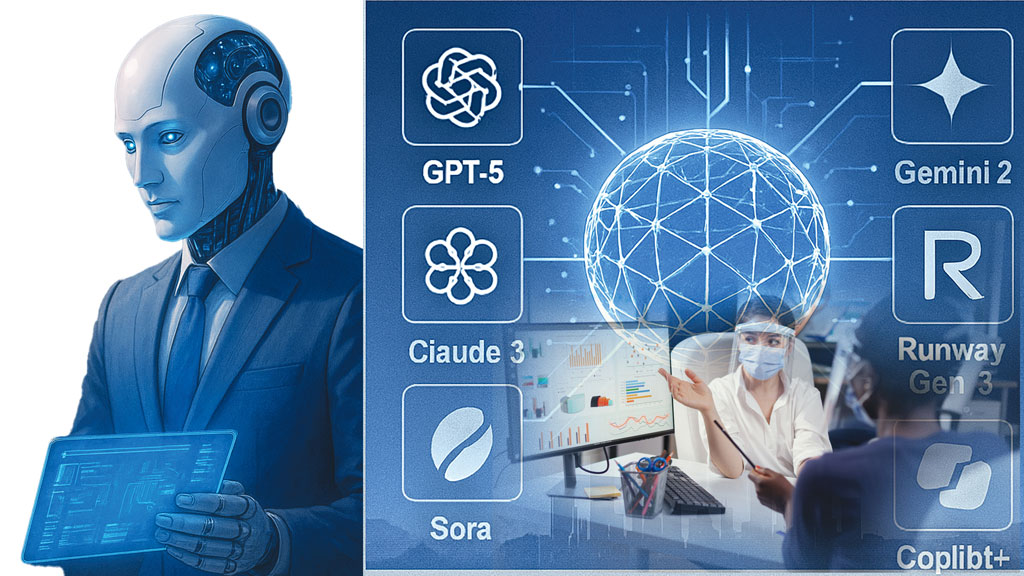
প্রযুক্তি দুনিয়াকে বদলে দিচ্ছে এআই বা কৃত্রিম বুদ্ধিমত্তা। এ নিয়ে বেশ কয়েক বছর ধরে আলোচনা চলতে থাকলেও ২০২৫ সালকে ভিন্নভাবে মনে রাখবে বিশ্ব। কারণ, এ বছর এআই নিয়ে যেসব পদক্ষেপ ও উদ্ভাবন হয়েছে, সেগুলো এ ক্ষেত্রের ভবিষ্যৎ নির্ধারণ করে দিয়েছে।
১৭ ঘণ্টা আগে
দেশব্যাপী টেলিকম সংযোগকে আরও শক্তিশালী করার লক্ষ্যে শেয়ারিং চুক্তি স্বাক্ষর করেছে গ্রামীণফোন ও টেলিটক। এই উদ্যোগের সঙ্গে রয়েছে শীর্ষ টাওয়ার প্রতিষ্ঠান ইডটকো বাংলাদেশ কোম্পানি লিমিটেড। এই পদক্ষেপ দেশের ডিজিটাল ইকোসিস্টেমকে আরও সমৃদ্ধ করতে সহায়ক ভূমিকা পালন করবে।
১৮ ঘণ্টা আগে
স্মার্ট চশমা, স্মার্ট রিং, স্মার্ট ওয়াচের পর এবার প্রযুক্তি দুনিয়ায় দেখা দিয়েছে নতুন প্রযুক্তি—স্মার্ট আয়না। স্মার্ট মিরর হিসেবে বিভিন্ন কাজের আয়না বাজারে আনছে বিভিন্ন প্রযুক্তি প্রতিষ্ঠান। যদিও স্মার্ট আয়নার ধারণাটি অনেক আগের। তবে এখনো এর তেমন প্রচলন গড়ে ওঠেনি।
১৯ ঘণ্টা আগেঅর্চি হক, ঢাকা

দেশে অবৈধভাবে আমদানি করা, নকল ও চোরাই মোবাইল ফোনের ব্যবহার বন্ধে নতুন করে ন্যাশনাল ইকুইপমেন্ট আইডেন্টিটি রেজিস্টার (এনইআইআর) ব্যবস্থা চালু করতে যাচ্ছে সরকার। ডাক, টেলিযোগাযোগ ও তথ্যপ্রযুক্তি মন্ত্রণালয়, জাতীয় রাজস্ব বোর্ড (এনবিআর) এবং বাংলাদেশ টেলিযোগাযোগ নিয়ন্ত্রণ কমিশন (বিটিআরসি) সম্মিলিতভাবে এই ব্যবস্থা চালু করতে কাজ করছে। ২৯ অক্টোবর এ বিষয়ে আনুষ্ঠানিক ঘোষণা আসতে যাচ্ছে।
অন্তর্বর্তী সরকারের প্রধান উপদেষ্টার ডাক টেলিযোগাযোগ ও তথ্যপ্রযুক্তিবিষয়ক বিশেষ সহকারী ফয়েজ আহমদ তৈয়্যব এ বিষয়ে বলেন, ‘আমরা জাতীয় পর্যায়ে এনইআইআর চালু করতে যাচ্ছি। নভেম্বরের পর যেকোনো সময় এটা চালু হয়ে যাবে। এখানে একটা ডেটের আগে সব নাম্বার (ইন্টারন্যাশনাল মোবাইল ইকুইপমেন্ট আইডেন্টিটি-আইএমইআই) গ্রে থাকবে। এরপরের নম্বরগুলো ব্ল্যাক অ্যান্ড হোয়াইট হবে।’
দ্রুত সময়ের মধ্যে এনইআইআর চালু এবং এর রক্ষণাবেক্ষণের জন্য ১০ কোটি টাকা এবং বিভিন্ন খরচ দেওয়ার প্রস্তাব দিয়েছে মোবাইল ফোন ইন্ডাস্ট্রি ওনার্স অ্যাসোসিয়েশন অব বাংলাদেশ (এমআইওবি)। বিটিআরসি এতে রাজি হয়েছে বলে সংশ্লিষ্ট সূত্রে জানা গেছে।
এনইআইআর চালুর বিষয়ে বিটিআরসির সর্বশেষ কমিশন সভায় এসব আলোচনা হয়। বিটিআরসির সেই সভার কার্যবিবরণীতে বলা হয়েছে, ‘এমআইওবির কিছু প্রতিষ্ঠানের পক্ষ হতে কম দামে হ্যান্ডসেট উৎপাদন ও বিক্রয় এবং হ্যান্ডসেটের ব্যবহার বৃদ্ধির জন্য এনইআইআর সিস্টেম রক্ষণাবেক্ষণ এবং যথাসময়ে চালুর লক্ষ্যে আনুমানিক ১০ কোটি টাকা এবং প্রযোজ্য ক্ষেত্রে ভ্যাট/ট্যাক্সসহ স্বেচ্ছায় শর্তহীনভাবে কমিশন কর্তৃক নির্ধারিত যন্ত্রাংশ ও সফটওয়্যার ক্রয় এবং প্রযোজ্য খাতসমূহের ব্যয় নির্বাহ করতে প্রস্তুত রয়েছে মর্মে জানিয়েছে।’
প্রতিটি মোবাইল ফোনের জন্য ১৫ সংখ্যার একটি আলাদা আইএমইআই (ইন্টারন্যাশনাল মোবাইল ইকুইপমেন্ট আইডেন্টিটি) নম্বর থাকে। এই সুনির্দিষ্ট নম্বর দিয়ে মোবাইল নেটওয়ার্কে কোনো একটি সুনির্দিষ্ট মোবাইলের অবস্থান চিহ্নিত করা সম্ভব। বাংলাদেশে আইএমইআই নকল করে অবৈধ ফোন ব্যবহারের প্রবণতা অনেক। ২০২৪ সালের জুনে রবির দেওয়া তথ্য অনুযায়ী, তারা একটি আইএমইআই নম্বরের নিবন্ধন দিয়েই দেড় লাখের বেশি মোবাইল ফোনের খোঁজ পেয়েছে। অর্থাৎ এসব ফোনই নকল। এনইআইআর চালু হলে ডুপ্লিকেট আইএমইআই অর্থাৎ নকল ফোনের বেচাকেনা বন্ধ হবে বলে জানান সংশ্লিষ্টরা।
সূত্র বলছে, রাজধানীর বিভিন্ন মার্কেটে দেদার অবৈধ মোবাইল বিক্রি হচ্ছে। এসব অবৈধ ফোন ব্যবহার করে অপরাধের প্রবণতা রয়েছে। এমআইওবির তথ্য অনুযায়ী, দেশে অবৈধ মোবাইল ফোনের বাজার ৩৫-৪০ শতাংশ। অবৈধ ও চোরাই হ্যান্ডসেটের কারণে দেশে ২ হাজার কোটি টাকা বিনিয়োগে গড়ে ওঠা ১৭ মোবাইল হ্যান্ডসেট কারখানা ক্ষতিগ্রস্ত হচ্ছে। একই সঙ্গে বৈধভাবে আমদানিকারকেরাও ক্ষতির মুখে পড়ছেন। শুল্ক হারাচ্ছে সরকার।
অবৈধ মোবাইল ফোন বন্ধে ২০২১ সালের ১ জুলাই প্রথমবারের মতো এনইআইআর ব্যবস্থা চালু করে সরকার। সে সময় অনেক মোবাইল ফোন সেট নিবন্ধনও করা হয়। কিন্তু এরপর তা আবার বন্ধ হয়ে যায়। ২০২৪ সালে আবারও এনইআইআর চালুর উদ্যোগ নেওয়া হয়। ওই বছর ১৮ জানুয়ারি বিটিআরসি ঘোষণা দেয়, ‘অতি শিগগির অবৈধ মোবাইল নেটওয়ার্ক হতে বিচ্ছিন্ন করা হবে।’ কিন্তু তখনো তা কার্যকর হয়নি।
এনইআইআর চালু হলে অনলাইনে আর্থিক প্রতারণাসহ বিভিন্ন অপরাধপ্রবণতার লাগাম টেনে ধরা সম্ভব হবে বলে মনে করছে বিটিআরসি। সংস্থাটির চেয়ারম্যান মেজর জেনারেল মো. এমদাদ উল বারী বলেন, ‘একটা সিম ফেলে দেওয়া যায়, কারণ সেটা কম দামি। কিন্তু ফোন ফেলে দেওয়া যায় না। এনইআইআর চালু হলে যেটা হবে, একটা মোবাইলের মধ্যে যে সিমটা আছে, সেটাও যদি বদল করে, একটা রিরেজিস্ট্রেশনের (পুনঃ পরিবর্তন) দরকার হবে। অর্থাৎ আমাদের একটা অটোমেটিক প্রসেস অব রিরেজিস্ট্রেশনের (স্বয়ংক্রিয় প্রক্রিয়ায় পুনর্নিবন্ধন) মধ্য দিয়ে যেতে হবে।’

দেশে অবৈধভাবে আমদানি করা, নকল ও চোরাই মোবাইল ফোনের ব্যবহার বন্ধে নতুন করে ন্যাশনাল ইকুইপমেন্ট আইডেন্টিটি রেজিস্টার (এনইআইআর) ব্যবস্থা চালু করতে যাচ্ছে সরকার। ডাক, টেলিযোগাযোগ ও তথ্যপ্রযুক্তি মন্ত্রণালয়, জাতীয় রাজস্ব বোর্ড (এনবিআর) এবং বাংলাদেশ টেলিযোগাযোগ নিয়ন্ত্রণ কমিশন (বিটিআরসি) সম্মিলিতভাবে এই ব্যবস্থা চালু করতে কাজ করছে। ২৯ অক্টোবর এ বিষয়ে আনুষ্ঠানিক ঘোষণা আসতে যাচ্ছে।
অন্তর্বর্তী সরকারের প্রধান উপদেষ্টার ডাক টেলিযোগাযোগ ও তথ্যপ্রযুক্তিবিষয়ক বিশেষ সহকারী ফয়েজ আহমদ তৈয়্যব এ বিষয়ে বলেন, ‘আমরা জাতীয় পর্যায়ে এনইআইআর চালু করতে যাচ্ছি। নভেম্বরের পর যেকোনো সময় এটা চালু হয়ে যাবে। এখানে একটা ডেটের আগে সব নাম্বার (ইন্টারন্যাশনাল মোবাইল ইকুইপমেন্ট আইডেন্টিটি-আইএমইআই) গ্রে থাকবে। এরপরের নম্বরগুলো ব্ল্যাক অ্যান্ড হোয়াইট হবে।’
দ্রুত সময়ের মধ্যে এনইআইআর চালু এবং এর রক্ষণাবেক্ষণের জন্য ১০ কোটি টাকা এবং বিভিন্ন খরচ দেওয়ার প্রস্তাব দিয়েছে মোবাইল ফোন ইন্ডাস্ট্রি ওনার্স অ্যাসোসিয়েশন অব বাংলাদেশ (এমআইওবি)। বিটিআরসি এতে রাজি হয়েছে বলে সংশ্লিষ্ট সূত্রে জানা গেছে।
এনইআইআর চালুর বিষয়ে বিটিআরসির সর্বশেষ কমিশন সভায় এসব আলোচনা হয়। বিটিআরসির সেই সভার কার্যবিবরণীতে বলা হয়েছে, ‘এমআইওবির কিছু প্রতিষ্ঠানের পক্ষ হতে কম দামে হ্যান্ডসেট উৎপাদন ও বিক্রয় এবং হ্যান্ডসেটের ব্যবহার বৃদ্ধির জন্য এনইআইআর সিস্টেম রক্ষণাবেক্ষণ এবং যথাসময়ে চালুর লক্ষ্যে আনুমানিক ১০ কোটি টাকা এবং প্রযোজ্য ক্ষেত্রে ভ্যাট/ট্যাক্সসহ স্বেচ্ছায় শর্তহীনভাবে কমিশন কর্তৃক নির্ধারিত যন্ত্রাংশ ও সফটওয়্যার ক্রয় এবং প্রযোজ্য খাতসমূহের ব্যয় নির্বাহ করতে প্রস্তুত রয়েছে মর্মে জানিয়েছে।’
প্রতিটি মোবাইল ফোনের জন্য ১৫ সংখ্যার একটি আলাদা আইএমইআই (ইন্টারন্যাশনাল মোবাইল ইকুইপমেন্ট আইডেন্টিটি) নম্বর থাকে। এই সুনির্দিষ্ট নম্বর দিয়ে মোবাইল নেটওয়ার্কে কোনো একটি সুনির্দিষ্ট মোবাইলের অবস্থান চিহ্নিত করা সম্ভব। বাংলাদেশে আইএমইআই নকল করে অবৈধ ফোন ব্যবহারের প্রবণতা অনেক। ২০২৪ সালের জুনে রবির দেওয়া তথ্য অনুযায়ী, তারা একটি আইএমইআই নম্বরের নিবন্ধন দিয়েই দেড় লাখের বেশি মোবাইল ফোনের খোঁজ পেয়েছে। অর্থাৎ এসব ফোনই নকল। এনইআইআর চালু হলে ডুপ্লিকেট আইএমইআই অর্থাৎ নকল ফোনের বেচাকেনা বন্ধ হবে বলে জানান সংশ্লিষ্টরা।
সূত্র বলছে, রাজধানীর বিভিন্ন মার্কেটে দেদার অবৈধ মোবাইল বিক্রি হচ্ছে। এসব অবৈধ ফোন ব্যবহার করে অপরাধের প্রবণতা রয়েছে। এমআইওবির তথ্য অনুযায়ী, দেশে অবৈধ মোবাইল ফোনের বাজার ৩৫-৪০ শতাংশ। অবৈধ ও চোরাই হ্যান্ডসেটের কারণে দেশে ২ হাজার কোটি টাকা বিনিয়োগে গড়ে ওঠা ১৭ মোবাইল হ্যান্ডসেট কারখানা ক্ষতিগ্রস্ত হচ্ছে। একই সঙ্গে বৈধভাবে আমদানিকারকেরাও ক্ষতির মুখে পড়ছেন। শুল্ক হারাচ্ছে সরকার।
অবৈধ মোবাইল ফোন বন্ধে ২০২১ সালের ১ জুলাই প্রথমবারের মতো এনইআইআর ব্যবস্থা চালু করে সরকার। সে সময় অনেক মোবাইল ফোন সেট নিবন্ধনও করা হয়। কিন্তু এরপর তা আবার বন্ধ হয়ে যায়। ২০২৪ সালে আবারও এনইআইআর চালুর উদ্যোগ নেওয়া হয়। ওই বছর ১৮ জানুয়ারি বিটিআরসি ঘোষণা দেয়, ‘অতি শিগগির অবৈধ মোবাইল নেটওয়ার্ক হতে বিচ্ছিন্ন করা হবে।’ কিন্তু তখনো তা কার্যকর হয়নি।
এনইআইআর চালু হলে অনলাইনে আর্থিক প্রতারণাসহ বিভিন্ন অপরাধপ্রবণতার লাগাম টেনে ধরা সম্ভব হবে বলে মনে করছে বিটিআরসি। সংস্থাটির চেয়ারম্যান মেজর জেনারেল মো. এমদাদ উল বারী বলেন, ‘একটা সিম ফেলে দেওয়া যায়, কারণ সেটা কম দামি। কিন্তু ফোন ফেলে দেওয়া যায় না। এনইআইআর চালু হলে যেটা হবে, একটা মোবাইলের মধ্যে যে সিমটা আছে, সেটাও যদি বদল করে, একটা রিরেজিস্ট্রেশনের (পুনঃ পরিবর্তন) দরকার হবে। অর্থাৎ আমাদের একটা অটোমেটিক প্রসেস অব রিরেজিস্ট্রেশনের (স্বয়ংক্রিয় প্রক্রিয়ায় পুনর্নিবন্ধন) মধ্য দিয়ে যেতে হবে।’
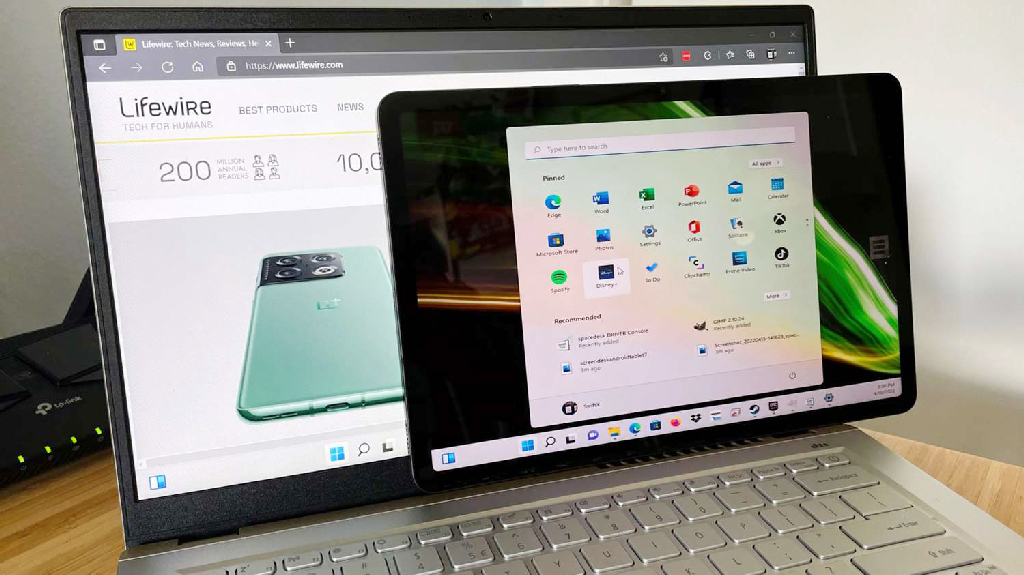
কম্পিউটার প্রোগ্রামিং, ভিডিও এডিটিং, গেমিং ও মিউজিক কম্পোজিশনের মতো নানা কাজে অনেকেই একসঙ্গে দুটি মনিটর ব্যবহার করে থাকেন। একাধিক মনিটর ব্যবহারের করে জটিল কাজ সহজ হয়। নতুন মনিটরের খরচ থেকে বাঁচাতে অব্যবহৃত অ্যান্ড্রয়েড ট্যাবলেটকে দ্বিতীয় মনিটর হিসেবে ব্যবহার করা যায়।
২০ এপ্রিল ২০২৪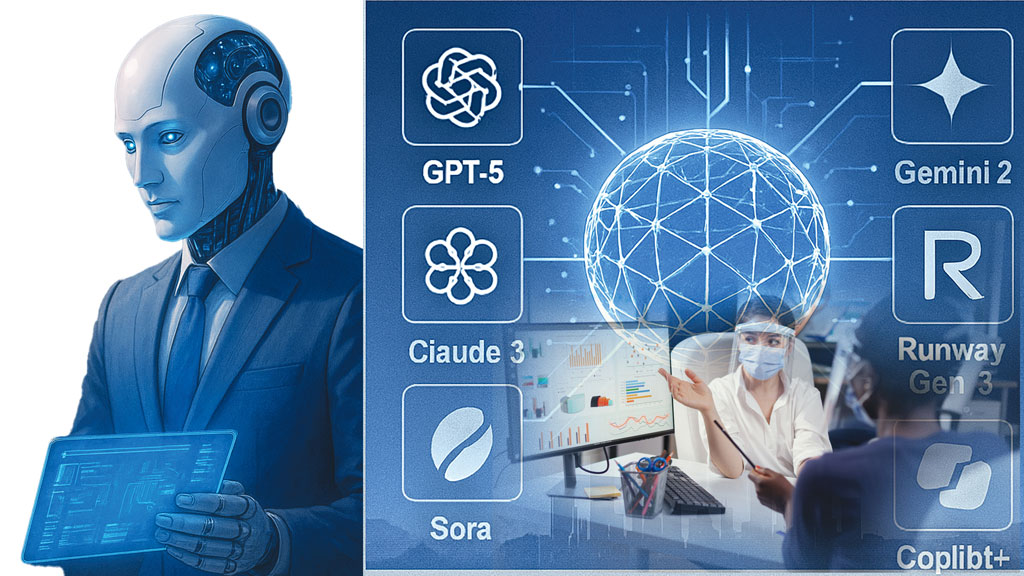
প্রযুক্তি দুনিয়াকে বদলে দিচ্ছে এআই বা কৃত্রিম বুদ্ধিমত্তা। এ নিয়ে বেশ কয়েক বছর ধরে আলোচনা চলতে থাকলেও ২০২৫ সালকে ভিন্নভাবে মনে রাখবে বিশ্ব। কারণ, এ বছর এআই নিয়ে যেসব পদক্ষেপ ও উদ্ভাবন হয়েছে, সেগুলো এ ক্ষেত্রের ভবিষ্যৎ নির্ধারণ করে দিয়েছে।
১৭ ঘণ্টা আগে
দেশব্যাপী টেলিকম সংযোগকে আরও শক্তিশালী করার লক্ষ্যে শেয়ারিং চুক্তি স্বাক্ষর করেছে গ্রামীণফোন ও টেলিটক। এই উদ্যোগের সঙ্গে রয়েছে শীর্ষ টাওয়ার প্রতিষ্ঠান ইডটকো বাংলাদেশ কোম্পানি লিমিটেড। এই পদক্ষেপ দেশের ডিজিটাল ইকোসিস্টেমকে আরও সমৃদ্ধ করতে সহায়ক ভূমিকা পালন করবে।
১৮ ঘণ্টা আগে
স্মার্ট চশমা, স্মার্ট রিং, স্মার্ট ওয়াচের পর এবার প্রযুক্তি দুনিয়ায় দেখা দিয়েছে নতুন প্রযুক্তি—স্মার্ট আয়না। স্মার্ট মিরর হিসেবে বিভিন্ন কাজের আয়না বাজারে আনছে বিভিন্ন প্রযুক্তি প্রতিষ্ঠান। যদিও স্মার্ট আয়নার ধারণাটি অনেক আগের। তবে এখনো এর তেমন প্রচলন গড়ে ওঠেনি।
১৯ ঘণ্টা আগেপল্লব শাহরিয়ার
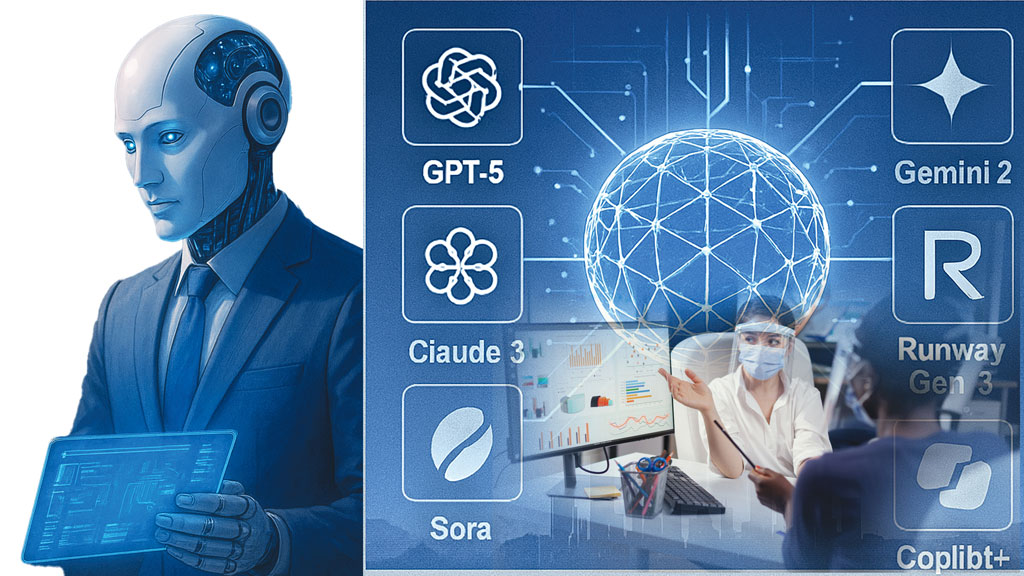
প্রযুক্তি দুনিয়াকে বদলে দিচ্ছে এআই বা কৃত্রিম বুদ্ধিমত্তা। এ নিয়ে বেশ কয়েক বছর ধরে আলোচনা চলতে থাকলেও ২০২৫ সালকে ভিন্নভাবে মনে রাখবে বিশ্ব। কারণ, এ বছর এআই নিয়ে যেসব পদক্ষেপ ও উদ্ভাবন হয়েছে, সেগুলো এ ক্ষেত্রের ভবিষ্যৎ নির্ধারণ করে দিয়েছে। মাত্র কয়েক বছরের মধ্যে এআই জীবনে প্রতিদিনের অংশ হয়ে উঠেছে। চাকরি, শিক্ষা, চিকিৎসা, গণমাধ্যম—প্রায় সব খাতে এই প্রযুক্তি এখন মানুষের সহকর্মী।
এআই এজেন্ট
একসময় এআই মানে ছিল ভয়েস অ্যাসিস্ট্যান্ট সিরি, অ্যালেক্সা বা গুগল অ্যাসিস্ট্যান্ট, যারা প্রশ্নের উত্তর দিত, গান চালাত বা অ্যালার্ম দিত। কিন্তু এ বছর এআই নতুন রূপ নিয়েছে এআই এজেন্ট নামে। এটি এখন শুধু নির্দেশ পালন করে না, নিজেরাই সিদ্ধান্ত নেয়, পরিকল্পনা করে, এমনকি মানুষের মতো সহযোগিতাও করতে পারে। তারা কাজ শেখে, অভিজ্ঞতা থেকে উন্নত হয় এবং জটিল সমস্যার সমাধানে একা বা দলগতভাবে কাজ করতে পারে।
গ্রাহকসেবায় বুদ্ধিমান সহকারী: ব্যাংক, টেলিকম ও অনলাইন প্ল্যাটফর্মগুলো এখন কথোপকথনভিত্তিক এআই এজেন্ট দিয়ে ২৪ ঘণ্টা গ্রাহকসেবা দিচ্ছে। এরা গ্রাহকের প্রশ্ন বুঝে উত্তর দেয়, অভিযোগ রেকর্ড করে এমনকি কার্ড ব্লক করাসহ জরুরি কাজও সম্পন্ন করে। এতে গ্রাহকসেবা দ্রুত, সাশ্রয়ী ও নিরবচ্ছিন্ন হয়েছে।
জেনারেটিভ এআই মডেলের অগ্রগতি
২০২৫ সালে জেনারেটিভ এআই শুধু লেখা বা ছবি তৈরি করতে পারছে, এমনটা নয়। এটি বহু মাধ্যমে সৃজনশীল ও জটিল কাজ সম্পন্ন করতে সক্ষম। নতুন প্রজন্মের মডেলগুলো টেক্সট, ছবি, ভিডিও ও অডিও একসঙ্গে বিশ্লেষণ এবং তৈরি করতে পারে। ফলে শিক্ষাবিদ, শিল্পী, গবেষক ও ব্যবসায়ীরা একাধিক তথ্যসূত্র একসঙ্গে ব্যবহার করে দ্রুত এবং সঠিক সিদ্ধান্ত নিতে পারছেন।
হেলথ অ্যান্ড লাইফ সায়েন্সে এআইয়ের বিস্ময়
এ বছর কৃত্রিম বুদ্ধিমত্তা হেলথ অ্যান্ড লাইফ সায়েন্সে এক নতুন দিক উন্মোচন করেছে। রোগনির্ণয়, ঝুঁকি পূর্বাভাস, থেরাপি পরিকল্পনা—সব ক্ষেত্রে এআই এখন দ্রুত, নির্ভুল ও কার্যকর সমাধান দিতে সক্ষম। ফলে চিকিৎসাজগতে আগের চেয়ে দ্রুত এবং ব্যক্তিগত চিকিৎসার পথ তৈরি হয়েছে।
শ্রেণিকক্ষে এআই
চলতি বছর শিক্ষা খাতে এআই টিউটর ৩৬০ এবং খানমিগো ২.০ জনপ্রিয়তা পেয়েছে। এগুলো শিক্ষার্থীর শেখার ধরন ও দুর্বলতা বিশ্লেষণ করে পাঠ্য বিষয়কে সহজ করে শেখায়। বাংলাদেশসহ দক্ষিণ এশিয়ার দেশগুলোতেও এখন অনেকে এআই-নির্ভর শিক্ষা অ্যাপ ব্যবহার করছে, বিশেষ করে ভাষা ও গণিত শেখার জন্য।
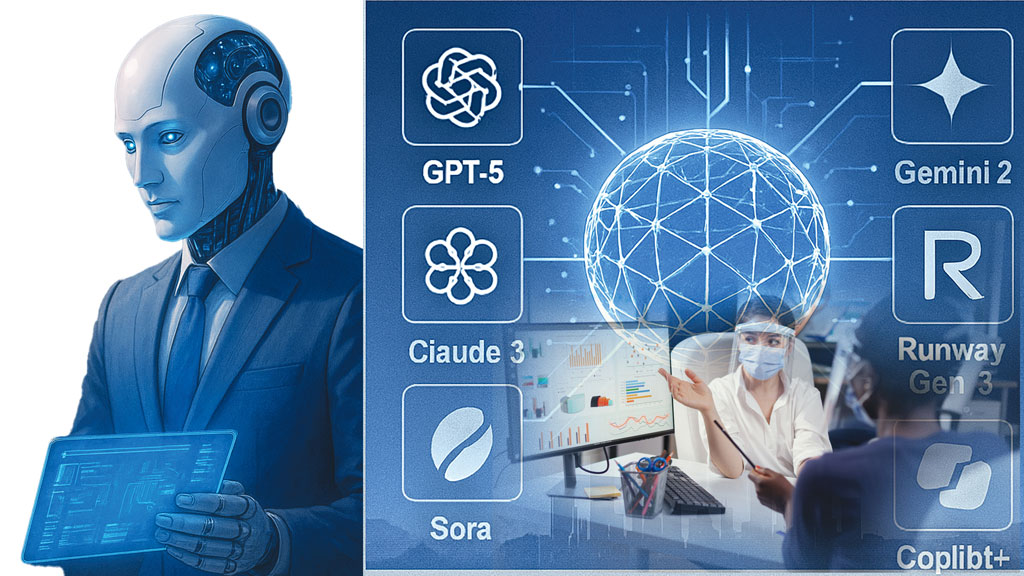
প্রযুক্তি দুনিয়াকে বদলে দিচ্ছে এআই বা কৃত্রিম বুদ্ধিমত্তা। এ নিয়ে বেশ কয়েক বছর ধরে আলোচনা চলতে থাকলেও ২০২৫ সালকে ভিন্নভাবে মনে রাখবে বিশ্ব। কারণ, এ বছর এআই নিয়ে যেসব পদক্ষেপ ও উদ্ভাবন হয়েছে, সেগুলো এ ক্ষেত্রের ভবিষ্যৎ নির্ধারণ করে দিয়েছে। মাত্র কয়েক বছরের মধ্যে এআই জীবনে প্রতিদিনের অংশ হয়ে উঠেছে। চাকরি, শিক্ষা, চিকিৎসা, গণমাধ্যম—প্রায় সব খাতে এই প্রযুক্তি এখন মানুষের সহকর্মী।
এআই এজেন্ট
একসময় এআই মানে ছিল ভয়েস অ্যাসিস্ট্যান্ট সিরি, অ্যালেক্সা বা গুগল অ্যাসিস্ট্যান্ট, যারা প্রশ্নের উত্তর দিত, গান চালাত বা অ্যালার্ম দিত। কিন্তু এ বছর এআই নতুন রূপ নিয়েছে এআই এজেন্ট নামে। এটি এখন শুধু নির্দেশ পালন করে না, নিজেরাই সিদ্ধান্ত নেয়, পরিকল্পনা করে, এমনকি মানুষের মতো সহযোগিতাও করতে পারে। তারা কাজ শেখে, অভিজ্ঞতা থেকে উন্নত হয় এবং জটিল সমস্যার সমাধানে একা বা দলগতভাবে কাজ করতে পারে।
গ্রাহকসেবায় বুদ্ধিমান সহকারী: ব্যাংক, টেলিকম ও অনলাইন প্ল্যাটফর্মগুলো এখন কথোপকথনভিত্তিক এআই এজেন্ট দিয়ে ২৪ ঘণ্টা গ্রাহকসেবা দিচ্ছে। এরা গ্রাহকের প্রশ্ন বুঝে উত্তর দেয়, অভিযোগ রেকর্ড করে এমনকি কার্ড ব্লক করাসহ জরুরি কাজও সম্পন্ন করে। এতে গ্রাহকসেবা দ্রুত, সাশ্রয়ী ও নিরবচ্ছিন্ন হয়েছে।
জেনারেটিভ এআই মডেলের অগ্রগতি
২০২৫ সালে জেনারেটিভ এআই শুধু লেখা বা ছবি তৈরি করতে পারছে, এমনটা নয়। এটি বহু মাধ্যমে সৃজনশীল ও জটিল কাজ সম্পন্ন করতে সক্ষম। নতুন প্রজন্মের মডেলগুলো টেক্সট, ছবি, ভিডিও ও অডিও একসঙ্গে বিশ্লেষণ এবং তৈরি করতে পারে। ফলে শিক্ষাবিদ, শিল্পী, গবেষক ও ব্যবসায়ীরা একাধিক তথ্যসূত্র একসঙ্গে ব্যবহার করে দ্রুত এবং সঠিক সিদ্ধান্ত নিতে পারছেন।
হেলথ অ্যান্ড লাইফ সায়েন্সে এআইয়ের বিস্ময়
এ বছর কৃত্রিম বুদ্ধিমত্তা হেলথ অ্যান্ড লাইফ সায়েন্সে এক নতুন দিক উন্মোচন করেছে। রোগনির্ণয়, ঝুঁকি পূর্বাভাস, থেরাপি পরিকল্পনা—সব ক্ষেত্রে এআই এখন দ্রুত, নির্ভুল ও কার্যকর সমাধান দিতে সক্ষম। ফলে চিকিৎসাজগতে আগের চেয়ে দ্রুত এবং ব্যক্তিগত চিকিৎসার পথ তৈরি হয়েছে।
শ্রেণিকক্ষে এআই
চলতি বছর শিক্ষা খাতে এআই টিউটর ৩৬০ এবং খানমিগো ২.০ জনপ্রিয়তা পেয়েছে। এগুলো শিক্ষার্থীর শেখার ধরন ও দুর্বলতা বিশ্লেষণ করে পাঠ্য বিষয়কে সহজ করে শেখায়। বাংলাদেশসহ দক্ষিণ এশিয়ার দেশগুলোতেও এখন অনেকে এআই-নির্ভর শিক্ষা অ্যাপ ব্যবহার করছে, বিশেষ করে ভাষা ও গণিত শেখার জন্য।
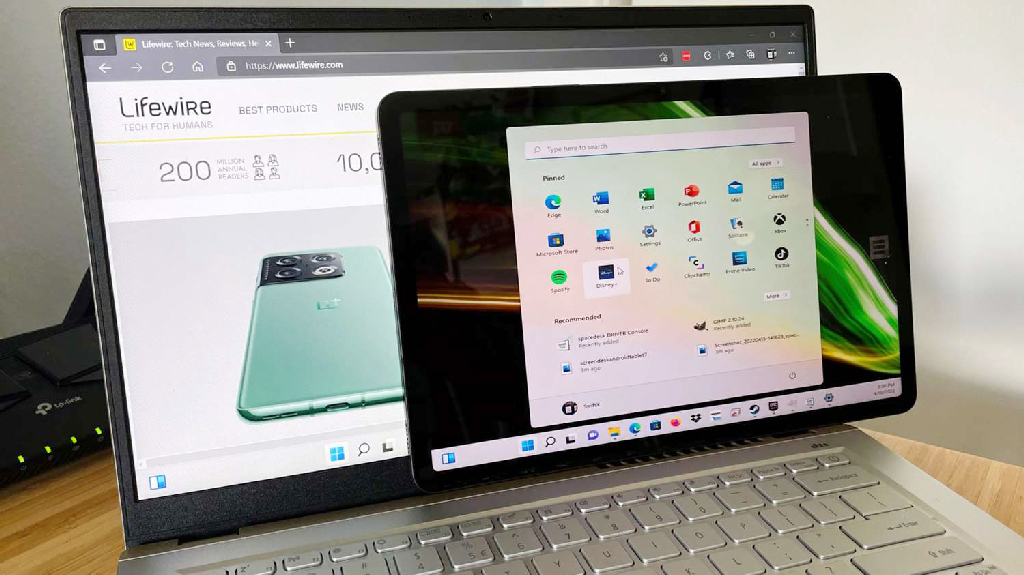
কম্পিউটার প্রোগ্রামিং, ভিডিও এডিটিং, গেমিং ও মিউজিক কম্পোজিশনের মতো নানা কাজে অনেকেই একসঙ্গে দুটি মনিটর ব্যবহার করে থাকেন। একাধিক মনিটর ব্যবহারের করে জটিল কাজ সহজ হয়। নতুন মনিটরের খরচ থেকে বাঁচাতে অব্যবহৃত অ্যান্ড্রয়েড ট্যাবলেটকে দ্বিতীয় মনিটর হিসেবে ব্যবহার করা যায়।
২০ এপ্রিল ২০২৪
দেশে অবৈধভাবে আমদানি করা, নকল ও চোরাই মোবাইল ফোনের ব্যবহার বন্ধে নতুন করে ন্যাশনাল ইকুইপমেন্ট আইডেন্টিটি রেজিস্টার (এনইআইআর) ব্যবস্থা চালু করতে যাচ্ছে সরকার। ডাক, টেলিযোগাযোগ ও তথ্যপ্রযুক্তি মন্ত্রণালয়, জাতীয় রাজস্ব বোর্ড (এনবিআর) এবং বাংলাদেশ টেলিযোগাযোগ নিয়ন্ত্রণ কমিশন (বিটিআরসি) সম্মিলিতভাবে...
৪ ঘণ্টা আগে
দেশব্যাপী টেলিকম সংযোগকে আরও শক্তিশালী করার লক্ষ্যে শেয়ারিং চুক্তি স্বাক্ষর করেছে গ্রামীণফোন ও টেলিটক। এই উদ্যোগের সঙ্গে রয়েছে শীর্ষ টাওয়ার প্রতিষ্ঠান ইডটকো বাংলাদেশ কোম্পানি লিমিটেড। এই পদক্ষেপ দেশের ডিজিটাল ইকোসিস্টেমকে আরও সমৃদ্ধ করতে সহায়ক ভূমিকা পালন করবে।
১৮ ঘণ্টা আগে
স্মার্ট চশমা, স্মার্ট রিং, স্মার্ট ওয়াচের পর এবার প্রযুক্তি দুনিয়ায় দেখা দিয়েছে নতুন প্রযুক্তি—স্মার্ট আয়না। স্মার্ট মিরর হিসেবে বিভিন্ন কাজের আয়না বাজারে আনছে বিভিন্ন প্রযুক্তি প্রতিষ্ঠান। যদিও স্মার্ট আয়নার ধারণাটি অনেক আগের। তবে এখনো এর তেমন প্রচলন গড়ে ওঠেনি।
১৯ ঘণ্টা আগেফিচার ডেস্ক

দেশব্যাপী টেলিকম সংযোগকে আরও শক্তিশালী করার লক্ষ্যে শেয়ারিং চুক্তি স্বাক্ষর করেছে গ্রামীণফোন ও টেলিটক। এই উদ্যোগের সঙ্গে রয়েছে শীর্ষ টাওয়ার প্রতিষ্ঠান ইডটকো বাংলাদেশ কোম্পানি লিমিটেড। এই পদক্ষেপ দেশের ডিজিটাল ইকোসিস্টেমকে আরও সমৃদ্ধ করতে সহায়ক ভূমিকা পালন করবে।
এই সহযোগিতার আওতায় গ্রামীণফোন ও টেলিটক উভয় প্রতিষ্ঠানকে অবকাঠামোগত সহায়তা দেবে ইডটকো। এর মাধ্যমে সারা দেশে নেটওয়ার্ক কভারেজ প্রসার করতে পারবে তারা। একই টাওয়ার অবকাঠামো ব্যবহার করার ফলে প্রতিষ্ঠান দুটির পরিচালনা, নেটওয়ার্কের দক্ষতা, দ্রুত নেটওয়ার্ক সম্প্রসারণসহ কোটি কোটি গ্রাহকের সেবার মান উন্নত হবে। এর পাশাপাশি আরও সহজলভ্য হবে তাদের সেবা।
গ্রামীণফোনের প্রধান নির্বাহী কর্মকর্তা (সিইও) ইয়াসির আজমান, টেলিটকের ম্যানেজিং ডিরেক্টর নুরুল মাবুদ চৌধুরী এবং ইডটকো বাংলাদেশের কান্ট্রি ম্যানেজিং ডিরেক্টর সুনীল আইজ্যাক সম্প্রতি চুক্তিতে সই করেছেন। এ সময় গ্রামীণফোনের চিফ করপোরেট অ্যাফেয়ার্স অফিসার তানভীর মোহাম্মদ, চিফ বিজনেস অফিসার ড. আসিফ নাইমুর রশিদ, টেলিটকের ডেপুটি জেনারেল ম্যানেজার এস এম লুৎফুল্লাহিল মজিদ, ইডটকোর কি অ্যাকাউন্ট ম্যানেজার কাজী অয়ন আদনানসহ তিন প্রতিষ্ঠানের ঊর্ধ্বতন কর্মকর্তারা উপস্থিত ছিলেন।
অনুষ্ঠানে ইয়াসির আজমান বলেন, ‘গ্রামীণফোনে আমাদের সব কার্যক্রমের কেন্দ্রবিন্দুতে থাকেন গ্রাহক। এই বিশ্বাস থেকে এই সহযোগিতা, যা আমাদের সারা দেশে নেটওয়ার্ক কভারেজ আরও শক্তিশালী করতে এবং প্রতিদিন যে সেবাগুলো আমরা প্রদান করি, তার গুণগত মান উন্নত করতে বিশেষভাবে সহায়তা করবে।’
টেলিটকের ম্যানেজিং ডিরেক্টর বলেন, ‘রাষ্ট্রায়ত্ত অপারেটর হিসেবে আমাদের লক্ষ্য হচ্ছে সাশ্রয়ী মূল্যে সারা দেশে গ্রাহকদের সেবা পৌঁছে দেওয়া। আমাদের দক্ষতা বাড়াতে এবং গ্রাহকদের জন্য আরও মানসম্মত সেবা নিশ্চিত করতে আমাদের সক্ষমতা বাড়াবে এই সহযোগিতা।’
তিনটি প্রতিষ্ঠানেরই একটি অভিন্ন লক্ষ্য হচ্ছে ডিজিটালি অন্তর্ভুক্তিমূলক বাংলাদেশ গড়ে তোলা, যার মধ্য দিয়ে সাধারণ মানুষ আরও উন্নত সংযোগ এবং ডিজিটাল সেবার আওতায় আসে। ত্রিপক্ষীয় এই চুক্তি এই অভিন্ন লক্ষ্যকে আরও সংহত করেছে।

দেশব্যাপী টেলিকম সংযোগকে আরও শক্তিশালী করার লক্ষ্যে শেয়ারিং চুক্তি স্বাক্ষর করেছে গ্রামীণফোন ও টেলিটক। এই উদ্যোগের সঙ্গে রয়েছে শীর্ষ টাওয়ার প্রতিষ্ঠান ইডটকো বাংলাদেশ কোম্পানি লিমিটেড। এই পদক্ষেপ দেশের ডিজিটাল ইকোসিস্টেমকে আরও সমৃদ্ধ করতে সহায়ক ভূমিকা পালন করবে।
এই সহযোগিতার আওতায় গ্রামীণফোন ও টেলিটক উভয় প্রতিষ্ঠানকে অবকাঠামোগত সহায়তা দেবে ইডটকো। এর মাধ্যমে সারা দেশে নেটওয়ার্ক কভারেজ প্রসার করতে পারবে তারা। একই টাওয়ার অবকাঠামো ব্যবহার করার ফলে প্রতিষ্ঠান দুটির পরিচালনা, নেটওয়ার্কের দক্ষতা, দ্রুত নেটওয়ার্ক সম্প্রসারণসহ কোটি কোটি গ্রাহকের সেবার মান উন্নত হবে। এর পাশাপাশি আরও সহজলভ্য হবে তাদের সেবা।
গ্রামীণফোনের প্রধান নির্বাহী কর্মকর্তা (সিইও) ইয়াসির আজমান, টেলিটকের ম্যানেজিং ডিরেক্টর নুরুল মাবুদ চৌধুরী এবং ইডটকো বাংলাদেশের কান্ট্রি ম্যানেজিং ডিরেক্টর সুনীল আইজ্যাক সম্প্রতি চুক্তিতে সই করেছেন। এ সময় গ্রামীণফোনের চিফ করপোরেট অ্যাফেয়ার্স অফিসার তানভীর মোহাম্মদ, চিফ বিজনেস অফিসার ড. আসিফ নাইমুর রশিদ, টেলিটকের ডেপুটি জেনারেল ম্যানেজার এস এম লুৎফুল্লাহিল মজিদ, ইডটকোর কি অ্যাকাউন্ট ম্যানেজার কাজী অয়ন আদনানসহ তিন প্রতিষ্ঠানের ঊর্ধ্বতন কর্মকর্তারা উপস্থিত ছিলেন।
অনুষ্ঠানে ইয়াসির আজমান বলেন, ‘গ্রামীণফোনে আমাদের সব কার্যক্রমের কেন্দ্রবিন্দুতে থাকেন গ্রাহক। এই বিশ্বাস থেকে এই সহযোগিতা, যা আমাদের সারা দেশে নেটওয়ার্ক কভারেজ আরও শক্তিশালী করতে এবং প্রতিদিন যে সেবাগুলো আমরা প্রদান করি, তার গুণগত মান উন্নত করতে বিশেষভাবে সহায়তা করবে।’
টেলিটকের ম্যানেজিং ডিরেক্টর বলেন, ‘রাষ্ট্রায়ত্ত অপারেটর হিসেবে আমাদের লক্ষ্য হচ্ছে সাশ্রয়ী মূল্যে সারা দেশে গ্রাহকদের সেবা পৌঁছে দেওয়া। আমাদের দক্ষতা বাড়াতে এবং গ্রাহকদের জন্য আরও মানসম্মত সেবা নিশ্চিত করতে আমাদের সক্ষমতা বাড়াবে এই সহযোগিতা।’
তিনটি প্রতিষ্ঠানেরই একটি অভিন্ন লক্ষ্য হচ্ছে ডিজিটালি অন্তর্ভুক্তিমূলক বাংলাদেশ গড়ে তোলা, যার মধ্য দিয়ে সাধারণ মানুষ আরও উন্নত সংযোগ এবং ডিজিটাল সেবার আওতায় আসে। ত্রিপক্ষীয় এই চুক্তি এই অভিন্ন লক্ষ্যকে আরও সংহত করেছে।
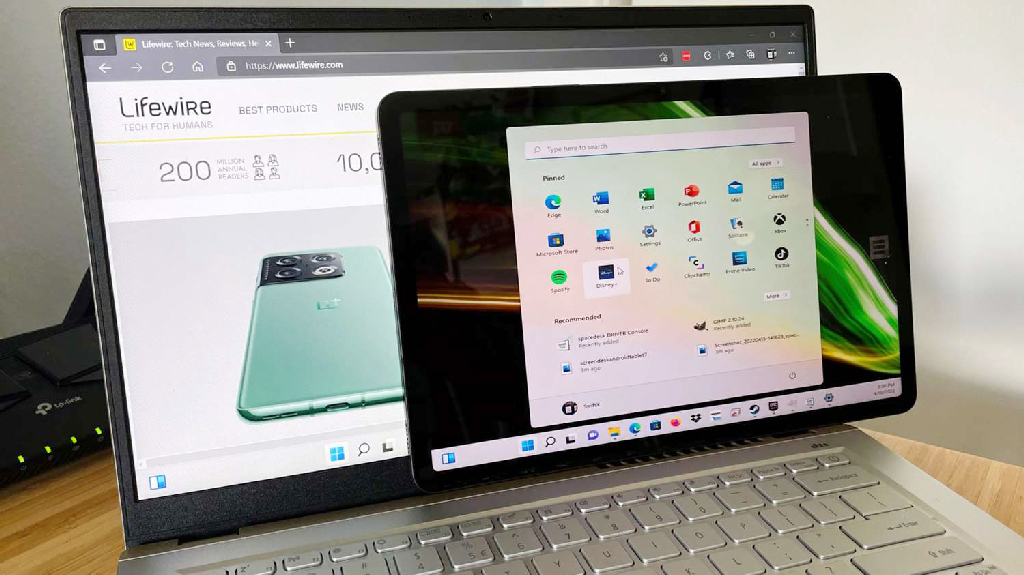
কম্পিউটার প্রোগ্রামিং, ভিডিও এডিটিং, গেমিং ও মিউজিক কম্পোজিশনের মতো নানা কাজে অনেকেই একসঙ্গে দুটি মনিটর ব্যবহার করে থাকেন। একাধিক মনিটর ব্যবহারের করে জটিল কাজ সহজ হয়। নতুন মনিটরের খরচ থেকে বাঁচাতে অব্যবহৃত অ্যান্ড্রয়েড ট্যাবলেটকে দ্বিতীয় মনিটর হিসেবে ব্যবহার করা যায়।
২০ এপ্রিল ২০২৪
দেশে অবৈধভাবে আমদানি করা, নকল ও চোরাই মোবাইল ফোনের ব্যবহার বন্ধে নতুন করে ন্যাশনাল ইকুইপমেন্ট আইডেন্টিটি রেজিস্টার (এনইআইআর) ব্যবস্থা চালু করতে যাচ্ছে সরকার। ডাক, টেলিযোগাযোগ ও তথ্যপ্রযুক্তি মন্ত্রণালয়, জাতীয় রাজস্ব বোর্ড (এনবিআর) এবং বাংলাদেশ টেলিযোগাযোগ নিয়ন্ত্রণ কমিশন (বিটিআরসি) সম্মিলিতভাবে...
৪ ঘণ্টা আগে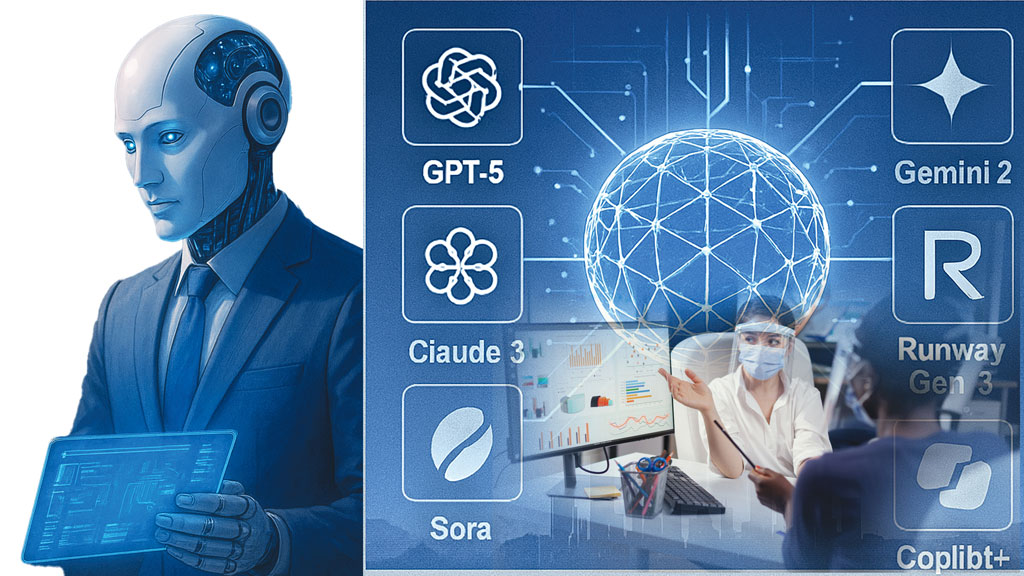
প্রযুক্তি দুনিয়াকে বদলে দিচ্ছে এআই বা কৃত্রিম বুদ্ধিমত্তা। এ নিয়ে বেশ কয়েক বছর ধরে আলোচনা চলতে থাকলেও ২০২৫ সালকে ভিন্নভাবে মনে রাখবে বিশ্ব। কারণ, এ বছর এআই নিয়ে যেসব পদক্ষেপ ও উদ্ভাবন হয়েছে, সেগুলো এ ক্ষেত্রের ভবিষ্যৎ নির্ধারণ করে দিয়েছে।
১৭ ঘণ্টা আগে
স্মার্ট চশমা, স্মার্ট রিং, স্মার্ট ওয়াচের পর এবার প্রযুক্তি দুনিয়ায় দেখা দিয়েছে নতুন প্রযুক্তি—স্মার্ট আয়না। স্মার্ট মিরর হিসেবে বিভিন্ন কাজের আয়না বাজারে আনছে বিভিন্ন প্রযুক্তি প্রতিষ্ঠান। যদিও স্মার্ট আয়নার ধারণাটি অনেক আগের। তবে এখনো এর তেমন প্রচলন গড়ে ওঠেনি।
১৯ ঘণ্টা আগেটি এইচ মাহির

স্মার্ট চশমা, স্মার্ট রিং, স্মার্ট ওয়াচের পর এবার প্রযুক্তি দুনিয়ায় দেখা দিয়েছে নতুন প্রযুক্তি—স্মার্ট আয়না। স্মার্ট মিরর হিসেবে বিভিন্ন কাজের আয়না বাজারে আনছে বিভিন্ন প্রযুক্তি প্রতিষ্ঠান। যদিও স্মার্ট আয়নার ধারণাটি অনেক আগের। তবে এখনো এর তেমন প্রচলন গড়ে ওঠেনি।
ম্যাজিক ফিট
ম্যাজিক ফিট নামে একটি প্রতিষ্ঠান শরীরচর্চাকারীদের জন্য ফিটনেস ট্র্যাকার হিসেবে একটি স্মার্ট আয়না বাজারে এনেছে। ম্যাজিক ফিট সাধারণ আয়নার মতোই প্রতিবিম্ব দেখায়। তবে এর বিশেষ সুবিধা হলো, এটি এআই-চালিত ফিটনেস প্রশিক্ষক হিসেবে কাজ করবে। ব্যায়াম করার সময় ভুল হলে দেখিয়ে দেবে। এটি শরীরের প্রতিটি নড়াচড়া ট্র্যাক করে ডেটা রেকর্ড করতে পারে। শরীরচর্চার বিভিন্ন দিকনির্দেশনা দিতে পারে। মূলত জিম সহকারী হিসেবে এই আয়না বাজারে এনেছে ম্যাজিক ফিট। এটি আকারে পূর্ণবয়স্ক মানুষের সমান। এটি শরীরকে থ্রিডি আকারে রূপান্তর করে ব্যায়ামের বিভিন্ন ধাপ পর্যবেক্ষণ করতে পারে। আয়নাটির সঙ্গে ব্যায়ামের বিভিন্ন সরঞ্জামও দিচ্ছে ম্যাজিক ফিট। ‘টাইম বেস্ট’ ইনোভেশনের তালিকায়ও স্থান পেয়েছিল এই আয়না।
ওমনিয়া স্মার্ট মিরর
উইথিংসের ওমনিয়া স্মার্ট আয়না কিছুটা ভিন্ন। এটি শরীরচর্চা নয়, বরং দেহের অবস্থা পর্যবেক্ষণের জন্য তৈরি করা হয়েছে। এটি সিইএসে প্রদর্শনী হয়েছিল। উইথিংস আগে থেকেই বিভিন্ন স্বাস্থ্য ডিভাইস তৈরির কাজ করে। তবে এটি এমন একটি স্মার্ট আয়না, যা স্বাস্থ্যের মেট্রিকস পরিমাপ ও প্রদর্শন করতে পারে এবং এর এআই ভয়েস সহকারী প্রাপ্ত তথ্য থেকে প্রতিক্রিয়া জানাতে পারে। তা ছাড়া চিকিৎসকের সঙ্গে টেলিহেলথ পরামর্শে সহায়তা করতে পারে। ওমনিয়ার নিচের অংশে একটি বেস রয়েছে, যা ওজন, হৃদ্রোগ ও বিপাকীয় স্বাস্থ্য পরিমাপ করতে পারে। এটি স্মার্ট ওয়াচ, রক্তচাপ মনিটর, এমনকি একটি স্মার্ট বিছানার মতো অন্যান্য ট্র্যাকার থেকে সংগৃহীত ডেটাও সংগ্রহ করতে পারে। উইথিংস বলছে, তাদের আয়নায় বিল্ট-ইন এআই ভয়েস অ্যাসিস্ট্যান্ট রিয়েল টাইম প্রতিক্রিয়া দেবে এবং সম্ভাব্য পরামর্শ বা নির্দেশনা দিতে পারে। বলা যায়, একপ্রকার মেডিকেল ডিভাইস হিসেবে তৈরি করা হয়েছে ওমনিয়াকে।
মিররোহ স্মার্ট মিরর
বাথরুমের কেবিনেটের জন্য মিররোহ এআই নামে একটি আয়না বাজারের এসেছে। রেইসজেম লিমিটেড নামে চীনের একটি প্রতিষ্ঠান এই আয়না তৈরি করেছে। মিররোহ এআই স্মার্ট মিরর বাথরুমের কেবিনেটে ব্যবহারের জন্য ডিজাইন করা হয়েছে।
এই আয়নার পেছনে একটি ২১ দশমিক ৫ ইঞ্চি ফুল এইচডি টাচ-স্ক্রিন এমবেড করা আছে। এটি স্মার্ট হোম ডিভাইস হিসেবে ব্যবহার করা যাবে। এতে ওয়াই-ফাই, ব্লুটুথ এবং জিগবি সংযোগ আছে, যাতে এটি স্বাস্থ্য পর্যবেক্ষণ ও দৈনন্দিন রুটিনের জন্য অন্যান্য স্মার্ট ডিভাইসের সঙ্গে যুক্ত করা যায়। মাত্র ২০ মিলিমিটার পুরু অ্যালুমিনিয়াম অ্যালয় ফ্রেমের ক্ষয় প্রতিরোধী এই আয়না আর্দ্র পরিবেশ বা বাথরুমের পরিবেশের জন্য উপযুক্ত। এটিকে কেবিনেটের দরজা হিসেবেও ব্যবহার করা যাবে। মূলত স্মার্ট লিংকেজ ও হোম অটোমেশনের জন্য এই আয়না ডিজাইন করা হয়েছে।
সূত্র: দ্য ভার্জ

স্মার্ট চশমা, স্মার্ট রিং, স্মার্ট ওয়াচের পর এবার প্রযুক্তি দুনিয়ায় দেখা দিয়েছে নতুন প্রযুক্তি—স্মার্ট আয়না। স্মার্ট মিরর হিসেবে বিভিন্ন কাজের আয়না বাজারে আনছে বিভিন্ন প্রযুক্তি প্রতিষ্ঠান। যদিও স্মার্ট আয়নার ধারণাটি অনেক আগের। তবে এখনো এর তেমন প্রচলন গড়ে ওঠেনি।
ম্যাজিক ফিট
ম্যাজিক ফিট নামে একটি প্রতিষ্ঠান শরীরচর্চাকারীদের জন্য ফিটনেস ট্র্যাকার হিসেবে একটি স্মার্ট আয়না বাজারে এনেছে। ম্যাজিক ফিট সাধারণ আয়নার মতোই প্রতিবিম্ব দেখায়। তবে এর বিশেষ সুবিধা হলো, এটি এআই-চালিত ফিটনেস প্রশিক্ষক হিসেবে কাজ করবে। ব্যায়াম করার সময় ভুল হলে দেখিয়ে দেবে। এটি শরীরের প্রতিটি নড়াচড়া ট্র্যাক করে ডেটা রেকর্ড করতে পারে। শরীরচর্চার বিভিন্ন দিকনির্দেশনা দিতে পারে। মূলত জিম সহকারী হিসেবে এই আয়না বাজারে এনেছে ম্যাজিক ফিট। এটি আকারে পূর্ণবয়স্ক মানুষের সমান। এটি শরীরকে থ্রিডি আকারে রূপান্তর করে ব্যায়ামের বিভিন্ন ধাপ পর্যবেক্ষণ করতে পারে। আয়নাটির সঙ্গে ব্যায়ামের বিভিন্ন সরঞ্জামও দিচ্ছে ম্যাজিক ফিট। ‘টাইম বেস্ট’ ইনোভেশনের তালিকায়ও স্থান পেয়েছিল এই আয়না।
ওমনিয়া স্মার্ট মিরর
উইথিংসের ওমনিয়া স্মার্ট আয়না কিছুটা ভিন্ন। এটি শরীরচর্চা নয়, বরং দেহের অবস্থা পর্যবেক্ষণের জন্য তৈরি করা হয়েছে। এটি সিইএসে প্রদর্শনী হয়েছিল। উইথিংস আগে থেকেই বিভিন্ন স্বাস্থ্য ডিভাইস তৈরির কাজ করে। তবে এটি এমন একটি স্মার্ট আয়না, যা স্বাস্থ্যের মেট্রিকস পরিমাপ ও প্রদর্শন করতে পারে এবং এর এআই ভয়েস সহকারী প্রাপ্ত তথ্য থেকে প্রতিক্রিয়া জানাতে পারে। তা ছাড়া চিকিৎসকের সঙ্গে টেলিহেলথ পরামর্শে সহায়তা করতে পারে। ওমনিয়ার নিচের অংশে একটি বেস রয়েছে, যা ওজন, হৃদ্রোগ ও বিপাকীয় স্বাস্থ্য পরিমাপ করতে পারে। এটি স্মার্ট ওয়াচ, রক্তচাপ মনিটর, এমনকি একটি স্মার্ট বিছানার মতো অন্যান্য ট্র্যাকার থেকে সংগৃহীত ডেটাও সংগ্রহ করতে পারে। উইথিংস বলছে, তাদের আয়নায় বিল্ট-ইন এআই ভয়েস অ্যাসিস্ট্যান্ট রিয়েল টাইম প্রতিক্রিয়া দেবে এবং সম্ভাব্য পরামর্শ বা নির্দেশনা দিতে পারে। বলা যায়, একপ্রকার মেডিকেল ডিভাইস হিসেবে তৈরি করা হয়েছে ওমনিয়াকে।
মিররোহ স্মার্ট মিরর
বাথরুমের কেবিনেটের জন্য মিররোহ এআই নামে একটি আয়না বাজারের এসেছে। রেইসজেম লিমিটেড নামে চীনের একটি প্রতিষ্ঠান এই আয়না তৈরি করেছে। মিররোহ এআই স্মার্ট মিরর বাথরুমের কেবিনেটে ব্যবহারের জন্য ডিজাইন করা হয়েছে।
এই আয়নার পেছনে একটি ২১ দশমিক ৫ ইঞ্চি ফুল এইচডি টাচ-স্ক্রিন এমবেড করা আছে। এটি স্মার্ট হোম ডিভাইস হিসেবে ব্যবহার করা যাবে। এতে ওয়াই-ফাই, ব্লুটুথ এবং জিগবি সংযোগ আছে, যাতে এটি স্বাস্থ্য পর্যবেক্ষণ ও দৈনন্দিন রুটিনের জন্য অন্যান্য স্মার্ট ডিভাইসের সঙ্গে যুক্ত করা যায়। মাত্র ২০ মিলিমিটার পুরু অ্যালুমিনিয়াম অ্যালয় ফ্রেমের ক্ষয় প্রতিরোধী এই আয়না আর্দ্র পরিবেশ বা বাথরুমের পরিবেশের জন্য উপযুক্ত। এটিকে কেবিনেটের দরজা হিসেবেও ব্যবহার করা যাবে। মূলত স্মার্ট লিংকেজ ও হোম অটোমেশনের জন্য এই আয়না ডিজাইন করা হয়েছে।
সূত্র: দ্য ভার্জ
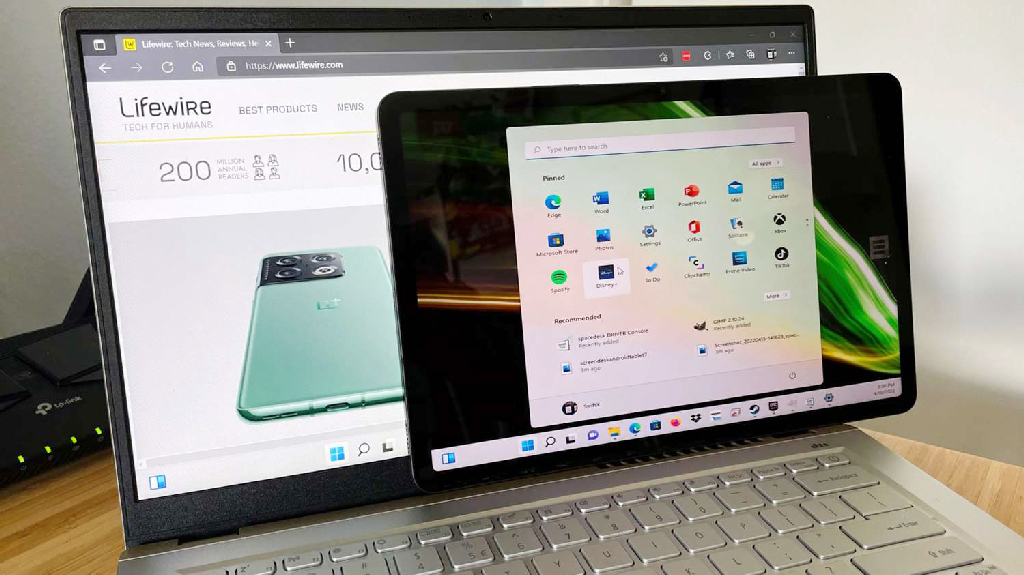
কম্পিউটার প্রোগ্রামিং, ভিডিও এডিটিং, গেমিং ও মিউজিক কম্পোজিশনের মতো নানা কাজে অনেকেই একসঙ্গে দুটি মনিটর ব্যবহার করে থাকেন। একাধিক মনিটর ব্যবহারের করে জটিল কাজ সহজ হয়। নতুন মনিটরের খরচ থেকে বাঁচাতে অব্যবহৃত অ্যান্ড্রয়েড ট্যাবলেটকে দ্বিতীয় মনিটর হিসেবে ব্যবহার করা যায়।
২০ এপ্রিল ২০২৪
দেশে অবৈধভাবে আমদানি করা, নকল ও চোরাই মোবাইল ফোনের ব্যবহার বন্ধে নতুন করে ন্যাশনাল ইকুইপমেন্ট আইডেন্টিটি রেজিস্টার (এনইআইআর) ব্যবস্থা চালু করতে যাচ্ছে সরকার। ডাক, টেলিযোগাযোগ ও তথ্যপ্রযুক্তি মন্ত্রণালয়, জাতীয় রাজস্ব বোর্ড (এনবিআর) এবং বাংলাদেশ টেলিযোগাযোগ নিয়ন্ত্রণ কমিশন (বিটিআরসি) সম্মিলিতভাবে...
৪ ঘণ্টা আগে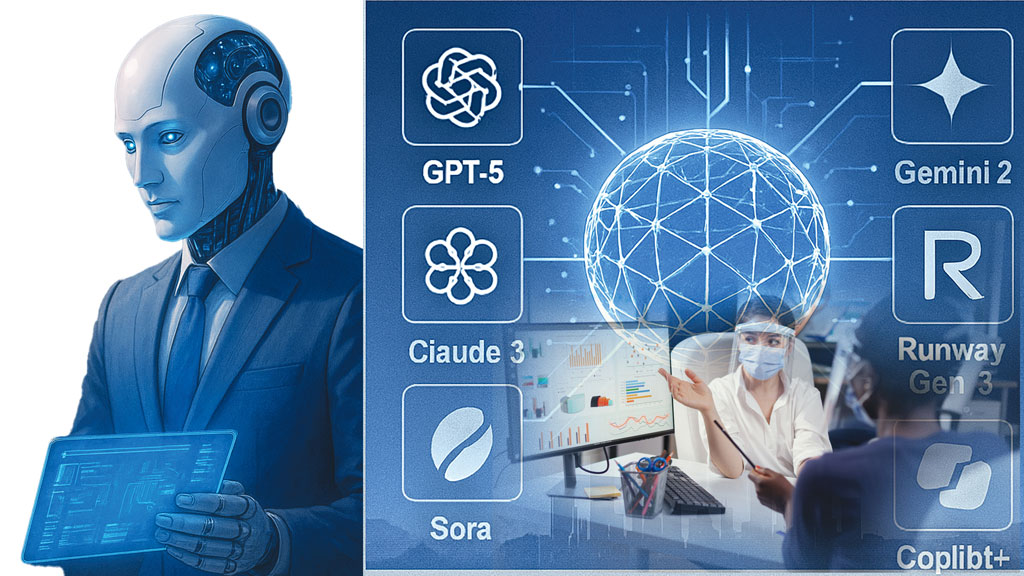
প্রযুক্তি দুনিয়াকে বদলে দিচ্ছে এআই বা কৃত্রিম বুদ্ধিমত্তা। এ নিয়ে বেশ কয়েক বছর ধরে আলোচনা চলতে থাকলেও ২০২৫ সালকে ভিন্নভাবে মনে রাখবে বিশ্ব। কারণ, এ বছর এআই নিয়ে যেসব পদক্ষেপ ও উদ্ভাবন হয়েছে, সেগুলো এ ক্ষেত্রের ভবিষ্যৎ নির্ধারণ করে দিয়েছে।
১৭ ঘণ্টা আগে
দেশব্যাপী টেলিকম সংযোগকে আরও শক্তিশালী করার লক্ষ্যে শেয়ারিং চুক্তি স্বাক্ষর করেছে গ্রামীণফোন ও টেলিটক। এই উদ্যোগের সঙ্গে রয়েছে শীর্ষ টাওয়ার প্রতিষ্ঠান ইডটকো বাংলাদেশ কোম্পানি লিমিটেড। এই পদক্ষেপ দেশের ডিজিটাল ইকোসিস্টেমকে আরও সমৃদ্ধ করতে সহায়ক ভূমিকা পালন করবে।
১৮ ঘণ্টা আগে